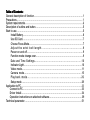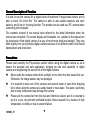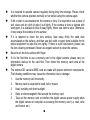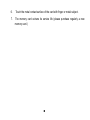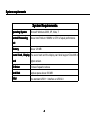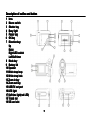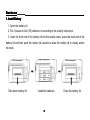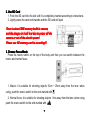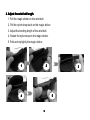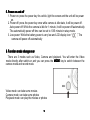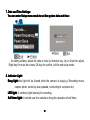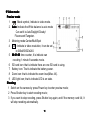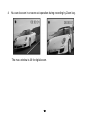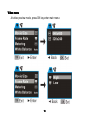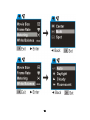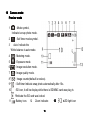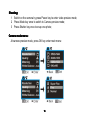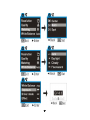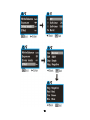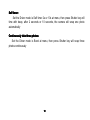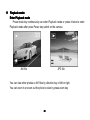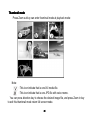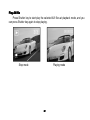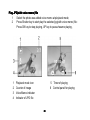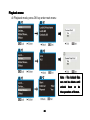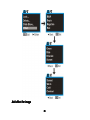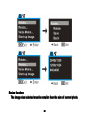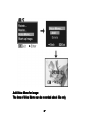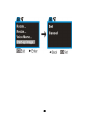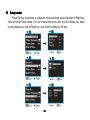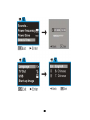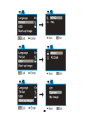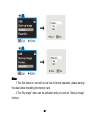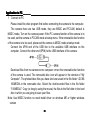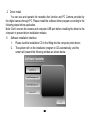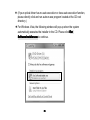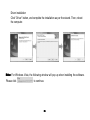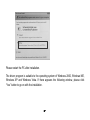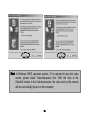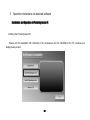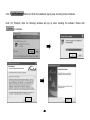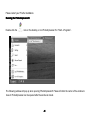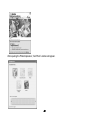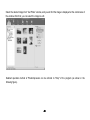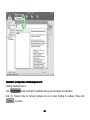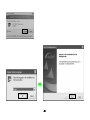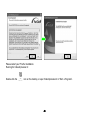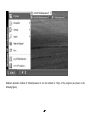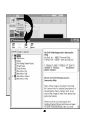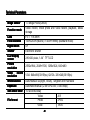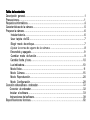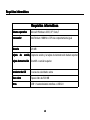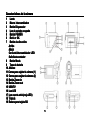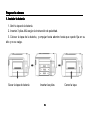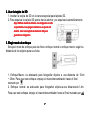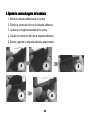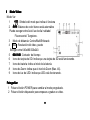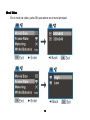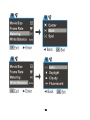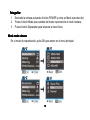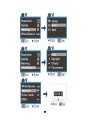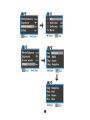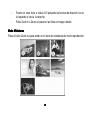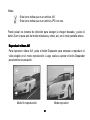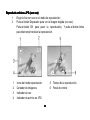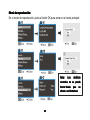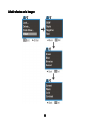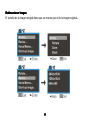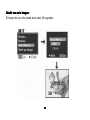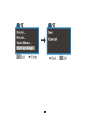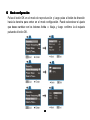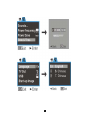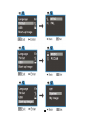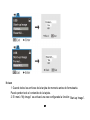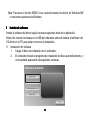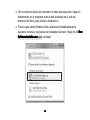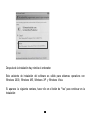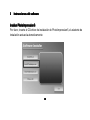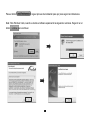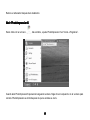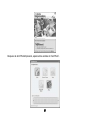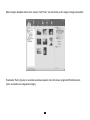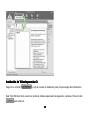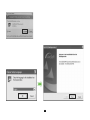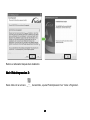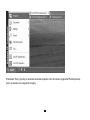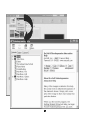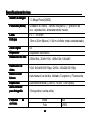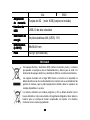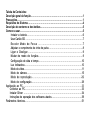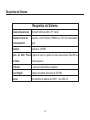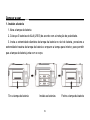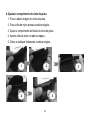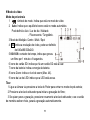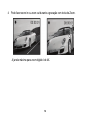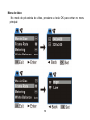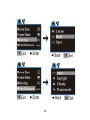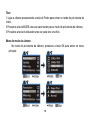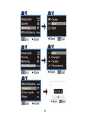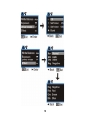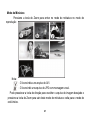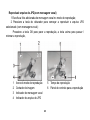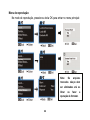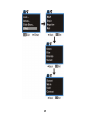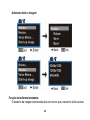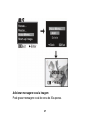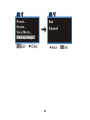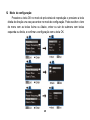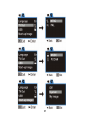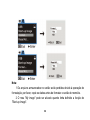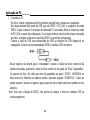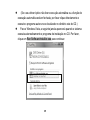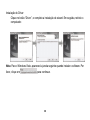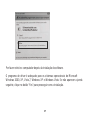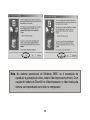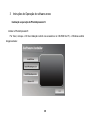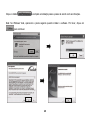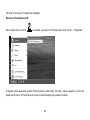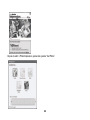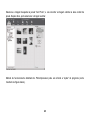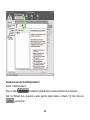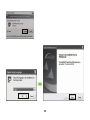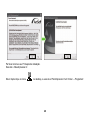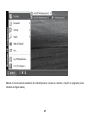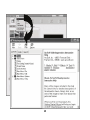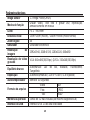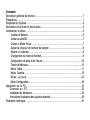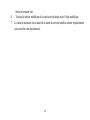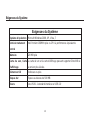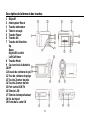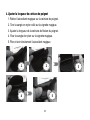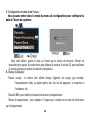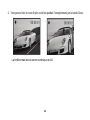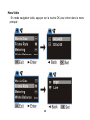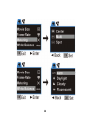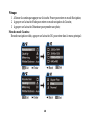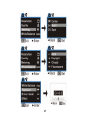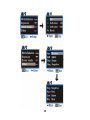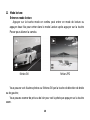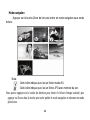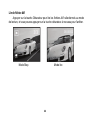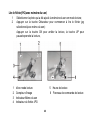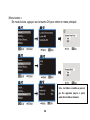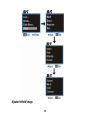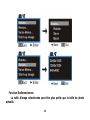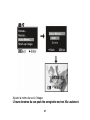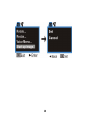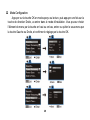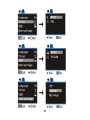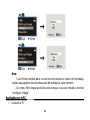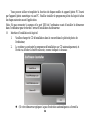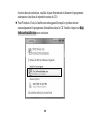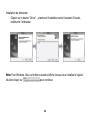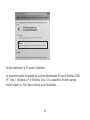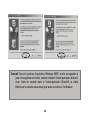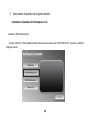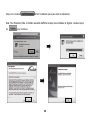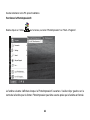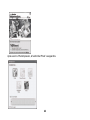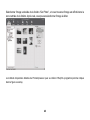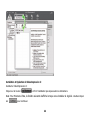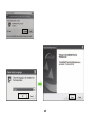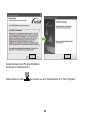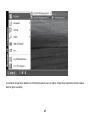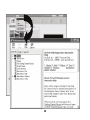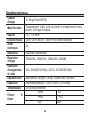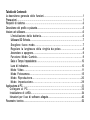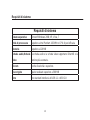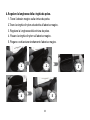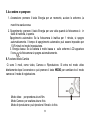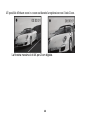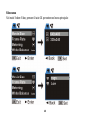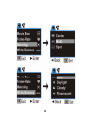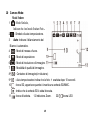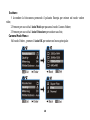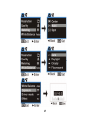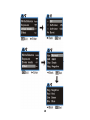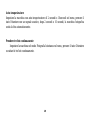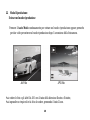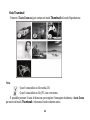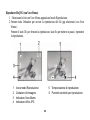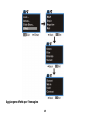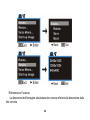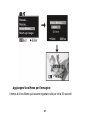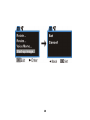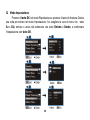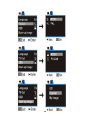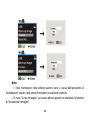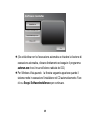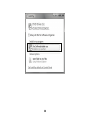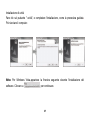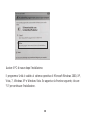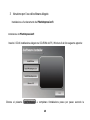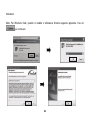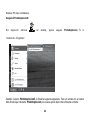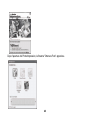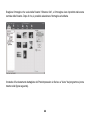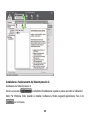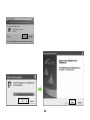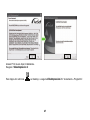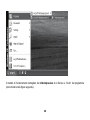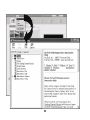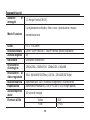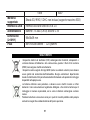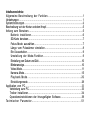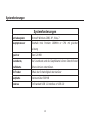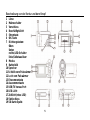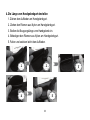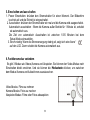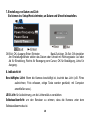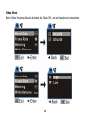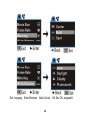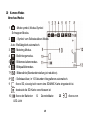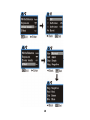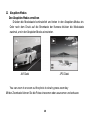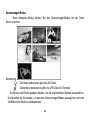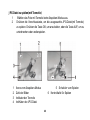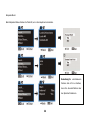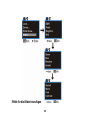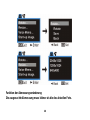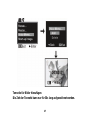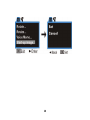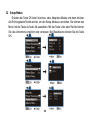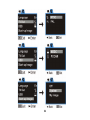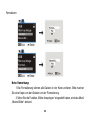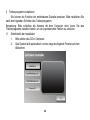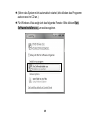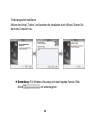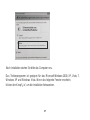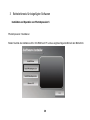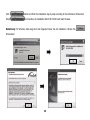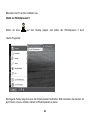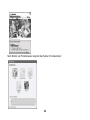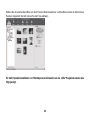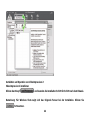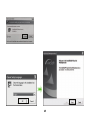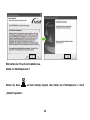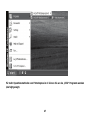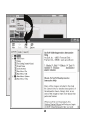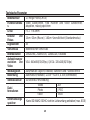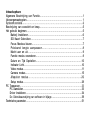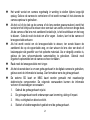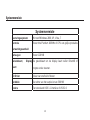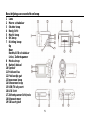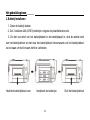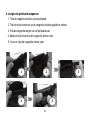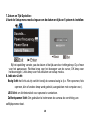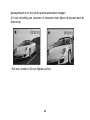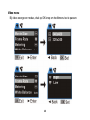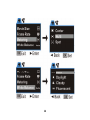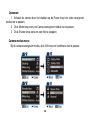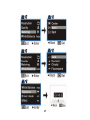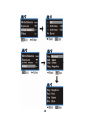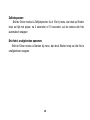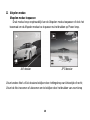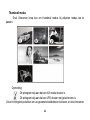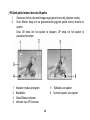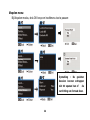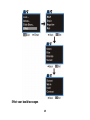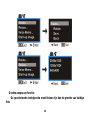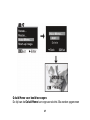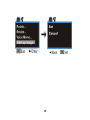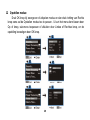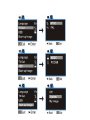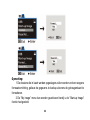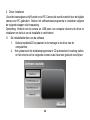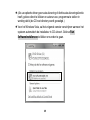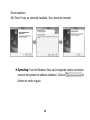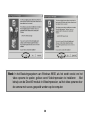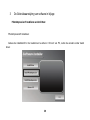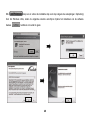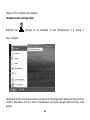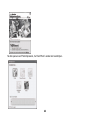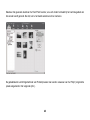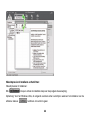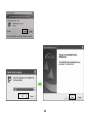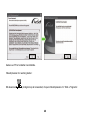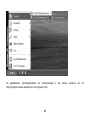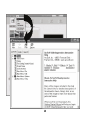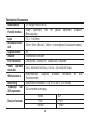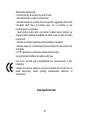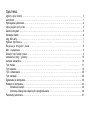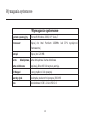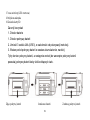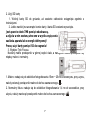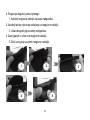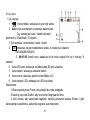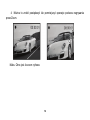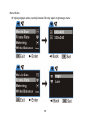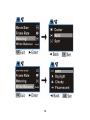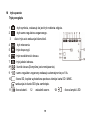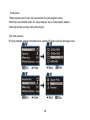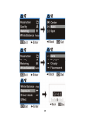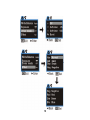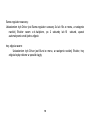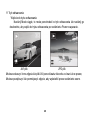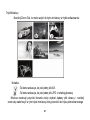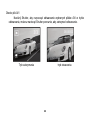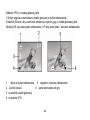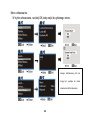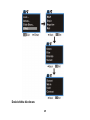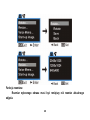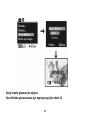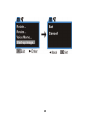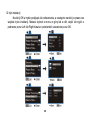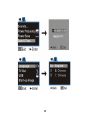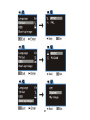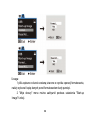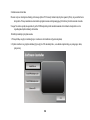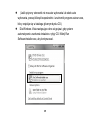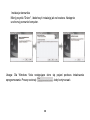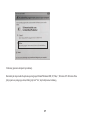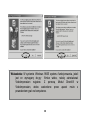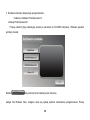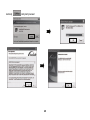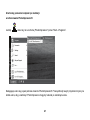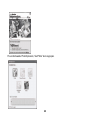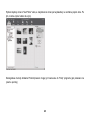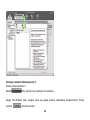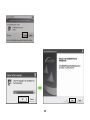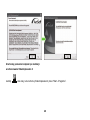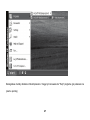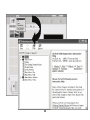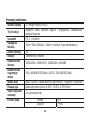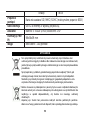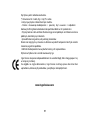Ingo MMV-002N Handleiding
- Categorie
- Camcorders
- Type
- Handleiding
Deze handleiding is ook geschikt voor
Pagina wordt geladen...
Pagina wordt geladen...
Pagina wordt geladen...
Pagina wordt geladen...
Pagina wordt geladen...
Pagina wordt geladen...
Pagina wordt geladen...
Pagina wordt geladen...
Pagina wordt geladen...
Pagina wordt geladen...
Pagina wordt geladen...
Pagina wordt geladen...
Pagina wordt geladen...
Pagina wordt geladen...
Pagina wordt geladen...
Pagina wordt geladen...
Pagina wordt geladen...
Pagina wordt geladen...
Pagina wordt geladen...
Pagina wordt geladen...
Pagina wordt geladen...
Pagina wordt geladen...
Pagina wordt geladen...
Pagina wordt geladen...
Pagina wordt geladen...
Pagina wordt geladen...
Pagina wordt geladen...
Pagina wordt geladen...
Pagina wordt geladen...
Pagina wordt geladen...
Pagina wordt geladen...
Pagina wordt geladen...
Pagina wordt geladen...
Pagina wordt geladen...
Pagina wordt geladen...
Pagina wordt geladen...
Pagina wordt geladen...
Pagina wordt geladen...
Pagina wordt geladen...
Pagina wordt geladen...
Pagina wordt geladen...
Pagina wordt geladen...
Pagina wordt geladen...
Pagina wordt geladen...
Pagina wordt geladen...
Pagina wordt geladen...
Pagina wordt geladen...
Pagina wordt geladen...
Pagina wordt geladen...
Pagina wordt geladen...
Pagina wordt geladen...
Pagina wordt geladen...
Pagina wordt geladen...
Pagina wordt geladen...
Pagina wordt geladen...
Pagina wordt geladen...
Pagina wordt geladen...
Pagina wordt geladen...
Pagina wordt geladen...
Pagina wordt geladen...
Pagina wordt geladen...
Pagina wordt geladen...
Pagina wordt geladen...
Pagina wordt geladen...
Pagina wordt geladen...
Pagina wordt geladen...
Pagina wordt geladen...
Pagina wordt geladen...
Pagina wordt geladen...
Pagina wordt geladen...
Pagina wordt geladen...
Pagina wordt geladen...
Pagina wordt geladen...
Pagina wordt geladen...
Pagina wordt geladen...
Pagina wordt geladen...
Pagina wordt geladen...
Pagina wordt geladen...
Pagina wordt geladen...
Pagina wordt geladen...
Pagina wordt geladen...
Pagina wordt geladen...
Pagina wordt geladen...
Pagina wordt geladen...
Pagina wordt geladen...
Pagina wordt geladen...
Pagina wordt geladen...
Pagina wordt geladen...
Pagina wordt geladen...
Pagina wordt geladen...
Pagina wordt geladen...
Pagina wordt geladen...
Pagina wordt geladen...
Pagina wordt geladen...
Pagina wordt geladen...
Pagina wordt geladen...
Pagina wordt geladen...
Pagina wordt geladen...
Pagina wordt geladen...
Pagina wordt geladen...
Pagina wordt geladen...
Pagina wordt geladen...
Pagina wordt geladen...
Pagina wordt geladen...
Pagina wordt geladen...
Pagina wordt geladen...
Pagina wordt geladen...
Pagina wordt geladen...
Pagina wordt geladen...
Pagina wordt geladen...
Pagina wordt geladen...
Pagina wordt geladen...
Pagina wordt geladen...
Pagina wordt geladen...
Pagina wordt geladen...
Pagina wordt geladen...
Pagina wordt geladen...
Pagina wordt geladen...
Pagina wordt geladen...
Pagina wordt geladen...
Pagina wordt geladen...
Pagina wordt geladen...
Pagina wordt geladen...
Pagina wordt geladen...
Pagina wordt geladen...
Pagina wordt geladen...
Pagina wordt geladen...
Pagina wordt geladen...
Pagina wordt geladen...
Pagina wordt geladen...
Pagina wordt geladen...
Pagina wordt geladen...
Pagina wordt geladen...
Pagina wordt geladen...
Pagina wordt geladen...
Pagina wordt geladen...
Pagina wordt geladen...
Pagina wordt geladen...
Pagina wordt geladen...
Pagina wordt geladen...
Pagina wordt geladen...
Pagina wordt geladen...
Pagina wordt geladen...
Pagina wordt geladen...
Pagina wordt geladen...
Pagina wordt geladen...
Pagina wordt geladen...
Pagina wordt geladen...
Pagina wordt geladen...
Pagina wordt geladen...
Pagina wordt geladen...
Pagina wordt geladen...
Pagina wordt geladen...
Pagina wordt geladen...
Pagina wordt geladen...
Pagina wordt geladen...
Pagina wordt geladen...
Pagina wordt geladen...
Pagina wordt geladen...
Pagina wordt geladen...
Pagina wordt geladen...
Pagina wordt geladen...
Pagina wordt geladen...
Pagina wordt geladen...
Pagina wordt geladen...
Pagina wordt geladen...
Pagina wordt geladen...
Pagina wordt geladen...
Pagina wordt geladen...
Pagina wordt geladen...
Pagina wordt geladen...
Pagina wordt geladen...
Pagina wordt geladen...
Pagina wordt geladen...
Pagina wordt geladen...
Pagina wordt geladen...
Pagina wordt geladen...
Pagina wordt geladen...
Pagina wordt geladen...
Pagina wordt geladen...
Pagina wordt geladen...
Pagina wordt geladen...
Pagina wordt geladen...
Pagina wordt geladen...
Pagina wordt geladen...
Pagina wordt geladen...
Pagina wordt geladen...
Pagina wordt geladen...
Pagina wordt geladen...
Pagina wordt geladen...
Pagina wordt geladen...
Pagina wordt geladen...
Pagina wordt geladen...
Pagina wordt geladen...
Pagina wordt geladen...
Pagina wordt geladen...
Pagina wordt geladen...
Pagina wordt geladen...
Pagina wordt geladen...
Pagina wordt geladen...
Pagina wordt geladen...
Pagina wordt geladen...
Pagina wordt geladen...
Pagina wordt geladen...
Pagina wordt geladen...
Pagina wordt geladen...
Pagina wordt geladen...
Pagina wordt geladen...
Pagina wordt geladen...
Pagina wordt geladen...
Pagina wordt geladen...
Pagina wordt geladen...
Pagina wordt geladen...
Pagina wordt geladen...
Pagina wordt geladen...
Pagina wordt geladen...
Pagina wordt geladen...
Pagina wordt geladen...
Pagina wordt geladen...
Pagina wordt geladen...
Pagina wordt geladen...
Pagina wordt geladen...
Pagina wordt geladen...
Pagina wordt geladen...
Pagina wordt geladen...
Pagina wordt geladen...
Pagina wordt geladen...
Pagina wordt geladen...
Pagina wordt geladen...
Pagina wordt geladen...
Pagina wordt geladen...
Pagina wordt geladen...
Pagina wordt geladen...
Pagina wordt geladen...
Pagina wordt geladen...
Pagina wordt geladen...
Pagina wordt geladen...
Pagina wordt geladen...
Pagina wordt geladen...
Pagina wordt geladen...
Pagina wordt geladen...
Pagina wordt geladen...
Pagina wordt geladen...
Pagina wordt geladen...
Pagina wordt geladen...
Pagina wordt geladen...
Pagina wordt geladen...
Pagina wordt geladen...
Pagina wordt geladen...
Pagina wordt geladen...
Pagina wordt geladen...
Pagina wordt geladen...
Pagina wordt geladen...
Pagina wordt geladen...
Pagina wordt geladen...
Pagina wordt geladen...
Pagina wordt geladen...
Pagina wordt geladen...
Pagina wordt geladen...
Pagina wordt geladen...
Pagina wordt geladen...
Pagina wordt geladen...
Pagina wordt geladen...
Pagina wordt geladen...
Pagina wordt geladen...
Pagina wordt geladen...
Pagina wordt geladen...
Pagina wordt geladen...
Pagina wordt geladen...
Pagina wordt geladen...
Pagina wordt geladen...
Pagina wordt geladen...

12
4 You can do zoom in or zoom out operation during recording by Zoom key. Bei
Aufzeichnung können Sie einzoomen oder auszoomen mit der Zoomtaste.
Das max. Fenster ist 4X für Digitalzoom.
Pagina wordt geladen...
Pagina wordt geladen...
Pagina wordt geladen...
Pagina wordt geladen...
Pagina wordt geladen...
Pagina wordt geladen...
Pagina wordt geladen...

20
11 Abspielen-Modus
Den Abspielen-Modus erreichen
Drücken die Modustaste kontinuierlich und treten in den Abspielen-Modus ein.
Oder nach dem Druck auf die Stromtaste der Kamera drücken die Modustaste
zweimal, um in den Abspielen-Modus einzutreten.
AVI Datei JPG Datei
You can zoom in or zoom out the photo to view by press zoom key
Mit der Zoomtaste können Sie die Fotos einzoomen oder auszoomen und schauen.
Pagina wordt geladen...
Pagina wordt geladen...
Pagina wordt geladen...
Pagina wordt geladen...
Pagina wordt geladen...
Pagina wordt geladen...
Pagina wordt geladen...
Pagina wordt geladen...
Pagina wordt geladen...
Pagina wordt geladen...
Pagina wordt geladen...
Pagina wordt geladen...
Pagina wordt geladen...
Pagina wordt geladen...
Pagina wordt geladen...
Pagina wordt geladen...
Pagina wordt geladen...
Pagina wordt geladen...
Pagina wordt geladen...
Pagina wordt geladen...
Pagina wordt geladen...
Pagina wordt geladen...
Pagina wordt geladen...
Pagina wordt geladen...
Pagina wordt geladen...
Pagina wordt geladen...
Pagina wordt geladen...
Pagina wordt geladen...
Pagina wordt geladen...
Pagina wordt geladen...
Pagina wordt geladen...

Inhoudsophave:
A
A
l
l
g
g
e
e
m
m
e
e
n
n
e
e
B
B
e
e
s
s
c
c
h
h
r
r
i
i
j
j
v
v
i
i
n
n
g
g
v
v
a
a
n
n
F
F
u
u
n
n
c
c
t
t
i
i
e
e
…
…
…
…
…
…
…
…
…
…
…
…
…
…
…
…
…
…
…
…
…
…
…
…
…
…
…
…
…
…
…
…
…
…
…
…
…
…
…
…
…
…
.
.
1
1
V
V
o
o
o
o
r
r
z
z
o
o
r
r
g
g
s
s
m
m
a
a
a
a
t
t
r
r
e
e
g
g
e
e
l
l
e
e
n
n
…
…
…
…
…
…
…
…
…
…
…
…
…
…
…
…
…
…
…
…
…
…
…
…
…
…
…
…
…
…
…
…
…
…
…
…
…
…
…
…
…
…
…
…
…
…
…
…
…
…
…
…
…
…
.
.
.
.
1
1
S
S
y
y
s
s
t
t
e
e
e
e
m
m
v
v
e
e
r
r
e
e
i
i
s
s
t
t
e
e
…
…
…
…
…
…
…
…
…
…
…
…
…
…
…
…
…
…
…
…
…
…
…
…
…
…
…
…
…
…
…
…
…
…
…
…
…
…
…
…
…
…
…
…
…
…
…
…
…
…
…
…
…
…
…
…
.
.
.
.
.
.
4
4
B
B
e
e
s
s
c
c
h
h
r
r
i
i
j
j
v
v
i
i
n
n
g
g
v
v
a
a
n
n
o
o
v
v
e
e
r
r
z
z
i
i
c
c
h
h
t
t
e
e
n
n
k
k
n
n
o
o
p
p
…
…
…
…
…
…
…
…
…
…
…
…
…
…
…
…
…
…
…
…
…
…
…
…
…
…
…
…
…
…
…
…
…
…
…
…
…
…
…
…
…
…
.
.
.
.
5
5
H
H
e
e
t
t
g
g
e
e
b
b
r
r
u
u
i
i
k
k
b
b
e
e
g
g
i
i
n
n
n
n
e
e
n
n
…
…
…
…
…
…
…
…
…
…
…
…
…
…
…
…
…
…
…
…
…
…
…
…
…
…
…
…
…
…
…
…
…
…
…
…
…
…
…
…
…
…
…
…
…
…
…
…
…
…
…
…
…
…
.
.
.
.
.
.
5
5
B
B
a
a
t
t
t
t
e
e
r
r
i
i
j
j
I
I
n
n
s
s
t
t
a
a
l
l
l
l
e
e
r
r
e
e
n
n
…
…
…
…
…
…
…
…
…
…
…
…
…
…
…
…
…
…
…
…
…
…
…
…
…
…
…
…
…
…
…
…
…
…
.
.
.
.
…
…
.
.
…
…
…
…
…
…
…
…
…
…
…
…
…
…
…
…
.
.
6
6
S
S
D
D
K
K
a
a
a
a
r
r
t
t
G
G
e
e
b
b
r
r
u
u
i
i
k
k
e
e
n
n
…
…
…
…
…
…
…
…
…
…
…
…
…
…
…
…
…
…
…
…
…
…
…
…
…
…
…
…
…
…
.
.
…
…
…
…
…
…
…
…
…
…
…
…
.
.
.
.
…
…
…
…
…
…
.
.
.
.
7
7
F
F
o
o
c
c
u
u
s
s
M
M
o
o
d
d
e
e
u
u
s
s
k
k
i
i
e
e
z
z
e
e
n
n
…
…
…
…
…
…
…
…
…
…
…
…
…
…
…
…
…
…
…
…
…
…
…
…
…
…
…
…
…
…
.
.
.
.
…
…
…
…
…
…
…
…
…
…
…
…
…
…
…
…
…
…
.
.
.
.
7
7
P
P
o
o
l
l
s
s
b
b
a
a
n
n
d
d
l
l
e
e
n
n
g
g
t
t
e
e
a
a
a
a
n
n
p
p
a
a
s
s
s
s
e
e
n
n
…
…
…
…
…
…
…
…
…
…
…
…
…
…
…
…
…
…
…
…
…
…
…
…
…
…
…
…
…
…
…
…
…
…
…
…
.
.
8
8
M
M
a
a
c
c
h
h
t
t
a
a
a
a
n
n
e
e
n
n
u
u
i
i
t
t
…
…
…
…
…
…
…
…
…
…
…
…
…
…
…
…
…
…
…
…
…
…
…
…
…
…
…
…
…
…
…
…
…
…
…
…
…
…
…
…
…
…
…
…
…
…
…
…
…
…
…
…
…
…
9
9
F
F
u
u
n
n
c
c
t
t
i
i
e
e
m
m
o
o
d
d
u
u
s
s
v
v
e
e
r
r
a
a
n
n
d
d
e
e
r
r
e
e
n
n
…
…
…
…
…
…
…
…
…
…
…
…
…
…
…
…
…
…
…
…
…
…
…
…
…
…
…
…
…
…
…
…
…
…
…
…
…
…
…
…
…
…
…
…
…
…
.
.
.
.
9
9
D
D
a
a
t
t
u
u
m
m
e
e
n
n
T
T
i
i
j
j
d
d
O
O
p
p
s
s
t
t
e
e
l
l
l
l
e
e
n
n
…
…
…
…
…
…
…
…
…
…
…
…
…
…
…
…
…
…
…
…
…
…
…
…
…
…
…
…
…
…
…
…
…
…
…
…
…
…
…
…
…
…
.
.
.
.
.
.
1
1
0
0
I
I
n
n
d
d
i
i
c
c
a
a
t
t
o
o
r
r
L
L
i
i
c
c
h
h
t
t
…
…
…
…
…
…
…
…
…
…
…
…
…
…
…
…
…
…
…
…
…
…
…
…
…
…
…
…
…
…
…
…
…
…
…
…
…
…
…
…
…
…
…
…
…
…
…
…
…
…
…
…
…
…
…
…
.
.
.
.
1
1
0
0
V
V
i
i
d
d
e
e
o
o
m
m
o
o
d
d
u
u
s
s
…
…
…
…
…
…
…
…
…
…
…
…
…
…
…
…
…
…
…
…
…
…
…
…
…
…
…
…
…
…
…
…
…
…
…
…
.
.
.
.
…
…
…
…
…
…
…
…
…
…
…
…
…
…
…
…
…
…
…
…
.
.
.
.
1
1
1
1
C
C
a
a
m
m
e
e
r
r
a
a
m
m
o
o
d
d
u
u
s
s
…
…
…
…
…
…
…
…
…
…
…
…
…
…
…
…
…
…
…
…
…
…
…
…
…
…
…
…
…
…
…
…
…
…
…
…
…
…
…
…
…
…
…
…
…
…
…
…
…
…
…
…
…
…
.
.
.
.
1
1
5
5
A
A
f
f
s
s
p
p
e
e
l
l
e
e
n
n
m
m
o
o
d
d
u
u
s
s
…
…
…
…
…
…
…
…
…
…
…
…
…
…
…
…
…
…
…
…
…
…
…
…
…
…
…
…
…
…
…
…
…
…
…
…
…
…
…
…
…
…
…
…
.
.
…
…
…
…
2
2
0
0
S
S
e
e
t
t
u
u
p
p
m
m
o
o
d
d
u
u
s
s
…
…
…
…
…
…
…
…
…
…
…
…
…
…
…
…
…
…
…
…
…
…
…
…
…
…
…
…
…
…
…
…
…
…
…
…
…
…
…
…
…
…
…
…
…
…
…
…
…
…
…
…
.
.
…
…
…
…
…
…
2
2
9
9
P
P
C
C
T
T
o
o
e
e
p
p
a
a
s
s
s
s
e
e
n
n………………………………………………………………………………..33
P
P
C
C
A
A
a
a
n
n
s
s
l
l
u
u
i
i
t
t
e
e
n
n
…
…
…
…
…
…
…
…
…
…
…
…
…
…
…
…
…
…
…
…
…
…
…
…
…
…
…
…
…
…
…
…
…
…
…
…
…
…
…
…
…
…
…
…
…
…
…
…
…
…
.
.
.
.
…
…
…
…
…
…
…
…
3
3
3
3
D
D
r
r
i
i
v
v
e
e
r
r
I
I
n
n
s
s
t
t
a
a
l
l
l
l
e
e
r
r
e
e
n
n
…
…
…
…
…
…
…
…
…
…
…
…
…
…
…
…
…
…
…
…
…
…
…
…
…
…
…
…
…
…
…
…
…
…
…
…
…
…
…
…
…
…
…
…
…
…
…
…
…
…
…
…
…
…
…
…
3
3
4
4
De Gebruiksaanwijzing van software in bijlage
…
…
…
…
…
…
…
…
…
…
…
…
…
…
…
…
…
…
…
…
…
…
…
…
…
…
…
…
…
…
.
.
3
3
9
9
T
T
e
e
c
c
h
h
n
n
i
i
s
s
c
c
h
h
e
e
p
p
a
a
r
r
a
a
m
m
e
e
t
t
e
e
r
r
…
…
…
…
…
…
…
…
…
…
…
…
…
…
…
…
…
…
…
…
…
…
…
…
…
…
…
…
…
…
…
…
…
…
…
…
…
…
…
…
…
…
…
…
…
…
…
…
…
…
…
…
…
…
…
…
.
.
5
5
1
1

1
A
A
l
l
g
g
e
e
m
m
e
e
n
n
e
e
B
B
e
e
s
s
c
c
h
h
r
r
i
i
j
j
v
v
i
i
n
n
g
g
v
v
a
a
n
n
F
F
u
u
n
n
c
c
t
t
i
i
e
e
Het kan de camera voor een digitale foto van maximum 5 megapixelbeeld gebruiken, en
kan korte AVI film opnemen. De camera kan de belichting en kleurbalans auto
aanpassen , en het heeft 4×focus functie. Het product kan als een PC camera worden
gebruikt wanneer het aansluiten met computer.
De inhoud die in het handboek werd doorverwezen naar de recentste informatie toen het
handboek werd gecompileerd. De schermvertoning en de illustratie, enz. worden
goedgekeurd in het handboek op een bepaalde manier voor detaillering van de digitale
camera. Zij mogen lichtjes verschillen van uw praktische digitale camera wegens de
verschillende partij van technische ontwikkeling en productie.
V
V
o
o
o
o
r
r
z
z
o
o
r
r
g
g
s
s
m
m
a
a
a
a
t
t
r
r
e
e
g
g
e
e
l
l
e
e
n
n
Gelieve de Voorzorgsmaatregelen te lezen zorgvuldig alvorens de digitale camera te
gebruiken om de nauwkeurige en veilige verrichting te verzekeren , die u het beste
vermogen van digitale camera brengen en het dienstleven van de digitale camera
verlengen.
Regel nooit de camera onder direct zonlicht, noch om de lens naar de zon te leiden.
Anders, kan de beeldsensor worden beschadigd.
Het wordt vereist om de camera te zorgen en water of zand te verhinderen wanneer
het gebruiken van de camera bij een zandig strand of dichtbij water. Het water, de
zand, de vuiligheid of de zoute component kunnen de camera beschadigen.
Gelieve de camera verre de vuiligheid en het chemische onderwerp te zetten, en
het wordt vereist om het in een koele, droge en goed geventileerde plaats te zetten.
Deponeer het nooit in een plaats van hoge temperatuur, vochtigheid of vuiligheid
om mislukking te verhinderen.
10V002_V1

2
Het wordt vereist om camera regelmatig in werking te stellen tijdens lange-tijd
opslag. Gelieve de camera te controleren of het werkt normaal of niet alvorens de
camera opnieuw te gebruiken .
Als het vuil of de vlek op de camera of de lens worden geaccumuleerd, wordt het
vereist om het lichtjes af te wissen door een stuk van zachte, schone en droge doek.
Als de camera of de lens met zandkorrel bevlekt zijn, is het beschikbaar om het weg
te blazen . Gebruik nooit de doek om af te vegen . Anders, kan het de camera of
lensoppervlakte schaven.
Als het wordt vereist om de lensoppervlakte te wissen, ten eerste blazen de
zandkorrel die op de oppervlakte weg, en dan wissen de lens door een doek of
keukenpapier dat geschikt voor het optische materiaal. Als er dergelijk vereiste is,
gelieve de lens schoonmakende samenstelling te gebruiken. Gebruik nooit
organisch oplosmiddel om de camera schoon te maken.
Raak nooit de lensoppervlakte met vinger.
Als het de eerste keer is om een geheugenkaart in de digitale camera te gebruiken,
gelieve eerst de informatie te backup. Dan formatteer eens de geheugenkaart.
De externe SD kaart en MMC kaart worden gemaakt met nauwkeurige
elektronische componenten. De volgende voorwaarden kunnen de informatie
verloren of beschadigen veroorzaken:
1. Gebruik de geheugenkaart onjuist.
2. De geheugenkaart wordt onderworpen aan kromming, daling of impact.
3. Hitte, vochtigheid en direct zonlicht.
4. Statisch of elektromagnetisch gebied rond de geheugenkaart .

3
5. Neem de geheugenkaart uit of interfereer de machtslevering van de digitale
camera wanneer de digitale camera of de computer tot de geheugenkaart
toegang hebben (d.w.z. lees, schrijf en formatteer, enz.)
6. Raak de oppervlakte van het metaalcontact van de kaart met vinger of
metaalonderwerp.
7. De geheugenkaart overtreft zijn dienstleven (gelieve te kopen een nieuwe
geheugenkaart.)

4
S
S
y
y
s
s
t
t
e
e
e
e
m
m
v
v
e
e
r
r
e
e
i
i
s
s
t
t
e
e
Systeemvereiste
Besturingssysteem Microsoft Windows 2000, XP, Vista, 7
Centrale
Verwerkingseenheid
Boven Intel Pentium 166MHz of CPU van gelijke prestaties
Geheugen Boven 128 MB
Geluidskaart, Display
Kaart
De geluidskaart en de display kaart zullen DirectX8 of
hogere versie steunen.
CD Driver 4 keer van snelheid of boven
Harddisk De ruimte van het surplus boven 500 MB
Andere Een standaard USB 1.1 interface of USB 2.0

5
B
B
e
e
s
s
c
c
h
h
r
r
i
i
j
j
v
v
i
i
n
n
g
g
v
v
a
a
n
n
o
o
v
v
e
e
r
r
z
z
i
i
c
c
h
h
t
t
e
e
n
n
k
k
n
n
o
o
p
p
1 Lens
2 Macro schakelaar
3 Shutter knop
4 Bezig licht
5 Macht knop
6 OK knop
7 Richting knop:
Op
Neer
Rechts/LED schakelaar
Links/
Zelfontspanner
8 Modus knop
9 Batterij deksel
10 Spreker
11 Polsband lus
12 Polsbandje gat
13 Inzoomen knop
14 Uitzoomen knop
15 USB/TV-uit poort
16 LED licht
17 Zelfontspanner licht(rode LED)
18 Drievoet moer
19 SD kaart gleuf

6
H
H
e
e
t
t
g
g
e
e
b
b
r
r
u
u
i
i
k
k
b
b
e
e
g
g
i
i
n
n
n
n
e
e
n
n
_
_
_
_
_
_
_
_
_
_
_
_
_
_
1. Batterij Installeren
1. Open de batterij deksel
2. Zet 3 stukken AAA (LR03) batterijen volgens de polariteitsinstructie.
3. Zet het voor-eind van het batterijdeksel in de batterijstapel in, druk de achter-eind
van het batterijdeksel en dan duw het batterijdeksel binnenwaarts om het batterijdeksel
toe te staan om het lichaam dicht te verbinden.
Haalt het batterijdeksel neer Installeert de batterijen Sluit het batterijdeksel

7
2. SD kaart Gebruiken
1. Duw de SD kaart in de gleuf tot het volledig wordt ingezet volgens instructies.
2. Druk het kaarteind lichtjes binnenwaarts en de SD kaart zal uitwerpen.
Er zijn ongeveer 7MB geheugen ingezet in camera,
en de beelden daarin zullen verloren wegens macht
uit of uit de stroom!
Gelieve de geheugenkaart te gebruiken voor opname!!!
3. Focus Modus Kiezen
Druk de macro schakelaar op de bovenkant van het lichaam en dan kunt u tussen de
macro en normale focus schakelen.
1. Macro: het is geschikt om voorwerpen 15cm ~ 25cm vanaf de lens op te nemen;
wanneer het gebruiken, duw de macroschakelaar aan het eind gemerkt met .
2. Normale focus: het is geschikt om voorwerpen 1.4m vanaf de lens op te nemen;
wanneer het gebruiken, duw de macroschakelaar aan het eind gemerkt met .

8
4. Lengte van polsband aanpassen
1. Trek de magische sticker op de polsband.
2. Trek de nylon band om op de magische sticker geplakt te maken.
3. Pas de buigende lengte van de polsband aan.
4. Maak de nylon band op de magische sticker vast.
5. Vouw en nijp de magische sticker vast.
1 2
3
4 5

9
5. Macht aan en uit
1. Macht aan: duw op de macht knop voor een tijdje, steek het scherm aan en de
eenheid zal aan zijn.
2. Macht uit: duw op de macht knop eens terwijl de camera nutteloze staat is, het
macht uit zal zijn.
Auto macht uit: Terwijl de camera voor 1 minuut nutteloos is, zal het automatisch
macht uit zijn. De automatisch macht uit tijd kan aan 1/3/5 minuut op opstelling
modus worden gesteld.
3. Lage macht: Terwijl de batterijmacht zeer laag is en LCD display pictogram “ ” ,
de camera zal macht uit automatisch.
6. Functie modus veranderen
Er zijn 3 modi zoals Video, Camera en playback. U zult de Video modus direct ingaan
na heet aanzetten en u kunt op de MODE knop drukken tussen de camera modus en
opname modus schakeleren.
Video modus: kan wat films opnemen
Camera modus: kan wat foto’s opnemen
Playback modus: kan de films of foto’s afspelen

10
7. Datum en Tijd Opstellen:
U kunt de Setup menu modus ingaan om de datum en tijd van Systeem ts instellen:
Bij het opstelling venster, pas de datum of de tijd aan door richtingsknop: Op of neer
voor het aanpassen, Rechtse knop voor het bewegen van de cursor, OK knop voor
het bevestigen, Links knop voor het afsluiten van setup modus.
8. Indicator Licht:
Bezig licht: het licht zal zijn verlicht terwijl de camera bezig is (b.v. Film opnemen, foto
opnmen, één of andere knop werd gedrukt, aangesloten met computer enz.).
LED licht: om lichtintensiteit voor opname te versterken.
Zelfontspanner licht: Om gebruiker te herinneren de camera de verrichting van
zelftijdopnemer doet.

11
9 Video modus:
Weergeven modus
1 :Modus symbool, video modus aanwijzen.
2 Auto: wijs de Witbalans aan auto modus is.
Kan Auto/ Daglicht/ Bewolkt/
Fluorescerend / Wolfraam instellen.
3 Meter modus: Centrum/Multi/Plek
4 640 : video resolutie aanwijzen, kan
640x480/320x240 instellen.
5 00:01:08: tijdteller, het kan opname van een film van 1 minuut 8 seconden
aanwijzen.
6 SD kaart pictogram: er is een SD kaart onder het gebruiken aanwijzen.
7 Batterij pictogram: batterij macht aanwijzen.
8 Zoomen pictogram: zoomen niveau aanwijzen(Max. 4X).
9 LED licht pictogram: LED is Aan aanwijzen
Opnemen:
1 Schakel de camera door het drukken op de Power knop om Weergeven modus in
te gaan;
2 Druk Shutter knop om de film op te nemen.
3 Als u wilt de opname stoppen, druk opnieuw op Shutter knop; en als de

12
geheugenkaart is vol, het zal de opname automatisch stoppen.
4 U kunt verrichting van inzoomen of uitzoomen doen tijdens de opname door de
Zoom knop.
Het max. venster is 4X voor digitale zoomen.

13
Video menu
Bij video weergeven modus, druk op OK knop om hoofdmenu toe te passen:
Pagina wordt geladen...

15
10 Camera modus:
Weergeven modus
1 :Modus symbool,
Knip foto modus aanwijzen.
2 : Zelfontspanner modus symbool.
3 Auto: Aanwijzen dat de
Witbalans is auto modus.
4 : Meter modus.
5 : Belichting modus.
6 : Afbeelding resolutie modus.
7 : Afbeelding kwaliteit modus.
8 : Beeldteller(standaard is verlagen).
9 : Zelfontspanner wijs aan dat snap foto automatisch na 10s.
10 :SD pictogram, het zal vertonen terwijl er een SD/MMC kaart werd ingezet.
:wijs aan dat de SD kaart werd gesloten.
11 :Batterij pictogram. 12 Zoom indicator. 13 :LED licht pictogram

16
Opnemen:
1 Schakel de camera door het drukken op de Power knop om video weergeven
modus toe te passen;
2 Druk Mode knop eens om Camera weergeven modus toe te passen;
3 Druk Shutter knop eens om een foto te snappen;
Camera modus menu:
Bij de camera weergeven modus, druk OK knop om hoofdmenu toe te passen:
Pagina wordt geladen...
Pagina wordt geladen...

19
Zelfontspanner:
Stelt de Driver modus is Zelftijdopnemer 2s of 10s bij menu, dan druk op Shutter
knop zal tijd met pieper, na 2 seconden of 10 seconden, zal de camera één foto
automatisch snappen
Drie foto’s onafgebroken opnemen:
Stelt de Driver modus is Barsten bij menu, dan druk Shutter knop zal drie foto’s
onafgebroken snappen.

20
11 Afspelen modus:
Afspelen modus toepassen
Druk modus knop onophoudelijk kan de Afspelen modus toepassen of druk het
tweemaal om de Afspelen modus toe te passen na het drukken op Power knop.
AVI dossier JPG dossier
U kunt andere foto's of Avi dossiers bekijken door richtingsknop van linkerzijde of recht ;
U kunt de foto inzoomen of uitzoomen om te bekijken door het drukken van zoom knop

21
Thumbnail modus
Druk Uitzoomen knop kan om thumbnail modus bij afspelen modus toe te
passen:
Opmerking:
: Dit pictogram wijs aan dat een AVI media dossier is.
: Dit pictogram wijs aan dat een JPG dossier met geluid memo is.
U kunt richtingsknop drukken om uw gewenste beelddossier te kiezen, en druk Inzoomen

22
knop om deze thumbnail modus af te sluiten en naar vol-scherm modus te gaan.
AVI dossier afspelen
Druk Shutter knop om geselecteerde AVI dossiers te spelen bij afspelen modus,
en u kunt Shutter knop drukken opnieuw om het spelen te stoppen.
Stoppen modus Afspelen modus

23
JPG(met geluid memo) dossier Afspelen
1 Selecteer de foto die werd toegevoegd geluid memo bij afspelen modus;
2 Druk Shutter knop om uw geselecteerde jpg(met geluid memo) dossier te
spelen:
Druk OK knop om het spelen te stoppen, UP knop om het spelen te
pauzeren/hervatten.
1 Afspelen modus pictogram 5 Tijdklokje van spelen
2 Beeldteller 6 Controle paneel voor spelen
3 Geluid Memo indicator
4 Indicator van JPG dossier

24
Afspelen menu:
Bij Afspelen modus, druk OK knop om hoofdmenu toe te passen:
Opmerking : De gesloten
dossiers kunnen schrappen
niet tot openen hen of de
verrichtin
g
van formaat doen.

25
Effect voor beeld toevoegen

26
Grootte aanpassen functie:
De geselecteerde beeldgrootte moet kleiner zijn dan de grootte van huidige
foto.

27
Geluid Memo voor beeld toevoegen:
De tijd van de Geluid Memo kan ongeveer slechts 30s worden opgenomen
Pagina wordt geladen...

29
12 Opstellen modus:
Druk OK knop bij weergeven of afspelen modus en dan druk richting van Rechts
knop eens zal de Opstellen modus toe te passen . U kunt het menu-item kiezen door
Op of knop, sub-menu toepassen of afsluiten door Linkse of Rechtse knop, en de
opstelling bevestigen door OK knop.
Pagina wordt geladen...
Pagina wordt geladen...

32
Opmerking:
1 De dossiers die in kaart worden opgeslagen zullen worden verloren wegens
formaatverrichting, gelieve de gegevens te backup alvorens de geheugenkaart te
formatteren.
2 De “My image” menu kan worden geactiveerd terwijl u de “Start-up Image”
functie had gesteld.

33
P
P
C
C
T
T
o
o
e
e
p
p
a
a
s
s
s
s
e
e
n
n
_
_
_
_
_
_
_
_
_
_
_
_
_
_
1 PC Aansluiten
Gelieve eerst het drive programma te installeren alvorens de camera met de
computer aan te sluiten.
De camera heeft er twee USB modi, zijn zij MSDC en PCCAM, standaard is MSDC
modus, zet de cameramacht aan. Als de camerafunctie van PC van de camera
worden gebruikt , stelt de camera is PCCAM modus bij opstellingsmenu. Als de
Removable disc functie van de camera worden gebruikt , gelieve de MSDC modus
te stellen bij opstellingsmodus.
Verbind het 4PIN eind van de USB kabel met de beschikbare USB interface op de
computer. Verbind het andere eind (5PIN) met de USB interface van de camera.
Dossiers downloaden uit de camera aan de computer: Wanneer de removable disc
functie van de camera wordt gebruikt, zal het removable disc pictogram in het venster
van “My Computer” verschijnen. De dossiers van foto's/video u hebt opgenomen worden
opgeslagen in de dossiermap \ DCIM \ 100MEDIA in de removable disc. Selecteer
ontsproten/opgenomen dossiers in de dossiermap “100MEDIA”. Kopiëren (of trekken
door de muis) de dossiers aan de dossiermap in de harddisk waarin u uw dossiers gaat
opslaan.
Opmerking: Het gebruik van MSDC functie heeft geen behoefte van het installeren van
driver in Windows ME of hogere Windows versie

34
2 Driver Installeren
U kunt de beweegbare schijf functie en de PC Camera die wordt verstrekt door de digitale
camera van PC gebruiken. Gelieve het softwarestuurprogramma te installeren volgens
de volgende stappen vóór toepassing.
Opmerking: Verbind niet de camera en USB poort van computer alvorens de driver te
installeren om de fout van de installatie te verhinderen.
◎ De installatieinterface van de software
1. Gelieve installatieCD te plaatsen in de montage in de driver van de
computerfoto;
2. Het systeem zal het installatieprogramma in CD automatisch in werking stellen,
en het scherm zal het volgende venster zoals hieronder getoond verschijnen:

35
z (Als uw optische driver geen autouitvoering of dichte autouitvoeringsfunctie
heeft, gelieve direct te klikken en autorun.exe- programma te stellen in
werking dat bij de CD root directory wordt gevestigd.)
z Voor het Windows Vista, zal het volgende venster verschijnen wanneer het
systeem automatisch de installateur in CD uitvoert. Gelieve Run
SoftwareInstaller.exe te klikken om verder te gaan.

36
Driver installeren
Klik “Driver” knop, en voltooi de installatie . Dan, reboot de computer.
z Opmerking: Voor het Windows Vista, zal het volgende venster verschijnen
wanneer het systeem de software installeert . Gelieve te
klikken om verder te gaan.

37
Gelieve PC te herstarten na installatie .
Het stuurprogramma is geschikt aan het Besturingssysteem van Microsoft Windows 2000,
Windows XP en Windows Vista. Als er het volgende venster
verschijnt, gelieve “Yes” knoop te klikken om de installatie verder te gaan.
XP, Vista, 7,

38
Wenk: In het Besturingssysteem van Windows 98SE, als het wordt vereist om het
video opname te spelen, gelieve eerst VideoImpression te installeren . Met
behulp van de DirectX9 module in VideoImpression, zal het video opname door
de camera met succes gespeeld worden op de computer.

39
3 De Gebruiksaanwijzing van software in bijlage
PhotoImpression 5 Installeren en Verrichten:
PhotoImpression5 Installeren:
Gelieve de installatieCD in de toebehoren te zetten in CD-rom van PC, zullen de vensters onder beeld
tonen:

40
Klik knop en en voltooi de installatie stap voor stap volgens de aanwijzingen. Opmerking:
Voor het Windows Vista, zullen de volgende vensters verschijnen tijdens het installeren van de software.
Gelieve te klikken om verder te gaan.

41
Gelieve uw PC te herstarten na de installatie.
PhotoImpression5 in werking stellen:
Dubbel-klik het pictogram op de bureaublad, of stelt PhotoImpression 5 in werking in
“Start→Programs”.
Het volgende venster zal verschijnen wanneer het openen van PhotoImpression5. Gelieve het centrum van het
venster te linker-klikken om het te sluiten. PhotoImpression kan worden geopend nadat het venster wordt
gesloten.

42
Na het openen van PhotoImpression, het “Get Photo” venster zult verschijnen.

43
Selecteer het gewenste beeld van het “Get Photo”venster, en u zult vinden het beeld bij het centrale gebied van
het venster wordt getoond. Na dat, kunt u het beeld selecteren om te monteren.
De gedetailleerde verrichtingsmethode van PhotoImpression kan worden verwezen van het "Help" programma
(zoals aangetoond in het volgende cijfer) .

44
VideoImpression 2 Installeren en Verrichten:
VideoImpression 2 Installeren:
Klik knop en voltooi de installatie stap voor stap volgens de aanwijzing.
Opmerking: Voor het Windows Vista, de volgende vensters zullen verschijnen wanneer het installeren van de
software. Gelieve te klikken om verder te gaan.
Pagina wordt geladen...

46
Gelieve uw PC te herstarten na installatie.
VideoImpression 2 in werking stellen:
Klik tweemaal pictogram op de bureaublad, of open VideoImpression 2 in “Start→Programs”.

47
.De gedetailleerde verrichtingsmethode van VideoImpression 2 kan worden verwezen van het
“Help”programma (zoals aangetoond in het volgende cijfer).
Pagina wordt geladen...

49
T
T
e
e
c
c
h
h
n
n
i
i
s
s
c
c
h
h
e
e
P
P
a
a
r
r
a
a
m
m
e
e
t
t
e
e
r
r
s
s
Beeldsensor 1.3 Mega Pixels(CMOS)
Functie modus
Video opnemen, foto en geluid opnemen, afspelen,
Massaopslag
Lens F3.1 f=6.5mm
Brandpuntsafst
and
15cm~25cm (Macro) / 140cm~ oneindigheid (standaard modus)
Digitale zoom 4x
Shutter Elektronische shutter
Foto resolutie 2592x1944, 2048×1536, 1280x1024, 640x480
Video opname
resolutie
VGA: 640x480(30/15fps), QVGA: 320x240(30/15fps)
White balance
Auto/manuaal: Daglicht, Bewolkt, Wolfraam en and
Fluoresceerde
Belichting Automatisch/manuaal (-2.0EV~+2.0EV, 0.3EV/stap)
Tijdklokje van
Zelf-opnemen
10 seconden vertraging
Video AVI
Foto JPEG
Dossier formaat
Geluid WAV

50
Geheugen
Steunen
SD/ MMC/ SDHC kaart niet inbegrepen (maximum steunt 8GB)
USB interface Hoge Snelheid USB 2.0 interface
Machtlevering Batterij: 3 x AAA (LR03) alkalisch 1.5V
Afmetingen
(L×B×H)
98x56x39 mm
Gewicht Batterij niet omvattend: 120 grammen
AFVALVERWIJDERING
Elektrische en elektronische apparaten (EEG) bevatten materialen, delen en
chemicaliën die schadelijk kunnen zijn voor het milieu en een gevaar voor onze
gezondheid betekenen als ze niet reglementair worden verwijderd.
(WEEE - Wastes of electrical and electronic equipment) Apparaten met het WEEE-
teken (zie links) mogen niet met het huisvuil worden verwijderd. Neem contact op
met uw plaatselijke afvalverwijderingsbedrijf, zij zullen u details omtrent
recyclingmogelijkheden in de buurt geven.
Gebruikte batterijen zjin gevaarlijk afval en mogen NIET weggegoold worden bij het
huishoudelijk afvall
Als consument bent u wettelijk verplicht alle batterijen teug te brengen voor
milieuvriendelijk hergebruik –of de batterijen gevaarlijke stoffen*) bevatten of niet
U kunt batterijen gratis terugbrengen naar openbare inzamelingspunten in uw
gemeente of bij winkels die de betreffende sort batterijen verkopen.

51
AFVALVERWIJDERING
Alleen volledig lege batterijen.
*) met de markering Cd=cadmium, Hg=kwik, Pb=lood
• Gebruik alleen kwik-en cadmium-vrije batterijen.
• Gebruikte batterijen zjin gevaarlijk afval en mogen NIET weggegooid worden bij het
uishoudelijk afval!!! Breng de batterijen terug naar uw handelaar of naar
izamelingsputen in uw gemeente.
• Houd batterijen buiten bereik van kinderen. Kinderen kunnen batterijen per
ongeluk inslikken. Raadpleeg onmiddellijk een dokter waneer een kind een batterij
ingeslikt heeft.
• Controleer uw batterijen regelmatig om batterijlekkage te voorkomen.
• Batterijen mogen niet worden blootgesteld aan extreme hitte, zoals zonlicht, vuur
of dergelijke.
• LET OP: Explosiegevaar als de batterij verkeerd wordt vervangen.
Vervang allen door hetzelfde of een gelijkwaarding type.
Ingo Devices aanvaardt geen aansprakelijkheid voor eventuele fouten in deze
handleiding.
Vanwege onze continue verbetering, Ingo Devices behoudt zich het recht voor om
zonder kennisgeving worden gewijzigd, productaanbod, specificaties en
compatibiliteit.
www.ingodevices.com
Pagina wordt geladen...
Pagina wordt geladen...
Pagina wordt geladen...
Pagina wordt geladen...
Pagina wordt geladen...
Pagina wordt geladen...
Pagina wordt geladen...
Pagina wordt geladen...
Pagina wordt geladen...
Pagina wordt geladen...
Pagina wordt geladen...
Pagina wordt geladen...
Pagina wordt geladen...
Pagina wordt geladen...
Pagina wordt geladen...
Pagina wordt geladen...
Pagina wordt geladen...
Pagina wordt geladen...
Pagina wordt geladen...
Pagina wordt geladen...
Pagina wordt geladen...
Pagina wordt geladen...
Pagina wordt geladen...
Pagina wordt geladen...
Pagina wordt geladen...
Pagina wordt geladen...
Pagina wordt geladen...
Pagina wordt geladen...
Pagina wordt geladen...
Pagina wordt geladen...
Pagina wordt geladen...
Pagina wordt geladen...
Pagina wordt geladen...
Pagina wordt geladen...
Pagina wordt geladen...
Pagina wordt geladen...
Pagina wordt geladen...
Pagina wordt geladen...
Pagina wordt geladen...
Pagina wordt geladen...
Pagina wordt geladen...
Pagina wordt geladen...
Pagina wordt geladen...
Pagina wordt geladen...
Pagina wordt geladen...
Pagina wordt geladen...
Pagina wordt geladen...
Pagina wordt geladen...
Pagina wordt geladen...
Pagina wordt geladen...
Pagina wordt geladen...
Pagina wordt geladen...
Documenttranscriptie
4 You can do zoom in or zoom out operation during recording by Zoom key. Bei Aufzeichnung können Sie einzoomen oder auszoomen mit der Zoomtaste. Das max. Fenster ist 4X für Digitalzoom. 12 11 Abspielen-Modus Den Abspielen-Modus erreichen Drücken die Modustaste kontinuierlich und treten in den Abspielen-Modus ein. Oder nach dem Druck auf die Stromtaste der Kamera drücken die Modustaste zweimal, um in den Abspielen-Modus einzutreten. AVI Datei JPG Datei You can zoom in or zoom out the photo to view by press zoom key Mit der Zoomtaste können Sie die Fotos einzoomen oder auszoomen und schauen. 20 Inhoudsophave: A l g e m e n e B e s c h r i j vi n g va n F u n c t i e … … … … … … … … … … … … … … … … … … … … … .1 Voorzorgsmaatregelen……………………………………………………………………….. 1 S ys t ee mve r e iste …………………………………………………………………………... 4 B e s c h r i j vi n g va n o ve r z i c h t e n k n o p … … … … … … … … … … … … … … … … … … … … … . . 5 He t g e b r u ik b e g in n e n ………… … ……… ……… …… ……… ……… …… ……… ……… ...5 B a t t e r i j I n s ta l l e r e n … … … … … … … … … … … … … … … … … . . … . … … … … … … … … . 6 S D K a a r t Ge b rui k en … … … … … … … … … … … … … … … . … … … … … … . . … … … . .7 F o c u s M o d e u s k i e z e n … … … … … … … … … … … … … … … . . … … … … … … … … … . .7 Polsband lengte aanpassen……………………………………………….8 Mac ht aan en ui t … …… … … ……… … … … … ……… … … … … ……… … … … … …9 Functie modus veranderen……………………………………………………………..9 D a t u m e n Ti j d O p s t e l l e n … … … … … … … … … … … … … … … … … … … … … . . . 1 0 I n d i c at o r L i c ht … … … … … … … … … … … … … … … … … … … … … … … … … … … … . . 1 0 Video modus………………………………………………..…………………………..11 C a mera m odus… … …… …… …… … …… …… …… … …… …… …… … …… ……. .15 Afspelen modus………………………………………………………….……20 Setup modus…………………………………………………………………….………29 PC Toepassen………………………………………………………………………………..33 PC Aansluiten…………………………………………………………………..…………33 Driver Installeren…………………………………………………………………………34 De Gebruiksaanwijzing van software in bijlage… ……………………………………….39 Technische parameter………………………………………………………………………….51 Algemene Beschrijving van Functie Het kan de camera voor een digitale foto van maximum 5 megapixelbeeld gebruiken, en kan korte AVI film opnemen. De camera kan de belichting en kleurbalans auto aanpassen , en het heeft 4×focus functie. Het product kan als een PC camera worden gebruikt wanneer het aansluiten met computer. De inhoud die in het handboek werd doorverwezen naar de recentste informatie toen het handboek werd gecompileerd. De schermvertoning en de illustratie, enz. worden goedgekeurd in het handboek op een bepaalde manier voor detaillering van de digitale camera. Zij mogen lichtjes verschillen van uw praktische digitale camera wegens de verschillende partij van technische ontwikkeling en productie. Voorzorgsmaatregelen Gelieve de Voorzorgsmaatregelen te lezen zorgvuldig alvorens de digitale camera te gebruiken om de nauwkeurige en veilige verrichting te verzekeren , die u het beste vermogen van digitale camera brengen en het dienstleven van de digitale camera verlengen. Regel nooit de camera onder direct zonlicht, noch om de lens naar de zon te leiden. Anders, kan de beeldsensor worden beschadigd. Het wordt vereist om de camera te zorgen en water of zand te verhinderen wanneer het gebruiken van de camera bij een zandig strand of dichtbij water. Het water, de zand, de vuiligheid of de zoute component kunnen de camera beschadigen. Gelieve de camera verre de vuiligheid en het chemische onderwerp te zetten, en het wordt vereist om het in een koele, droge en goed geventileerde plaats te zetten. Deponeer het nooit in een plaats van hoge temperatuur, vochtigheid of vuiligheid om mislukking te verhinderen. 10V002_V1 1 Het wordt vereist om camera regelmatig in werking te stellen tijdens lange-tijd opslag. Gelieve de camera te controleren of het werkt normaal of niet alvorens de camera opnieuw te gebruiken . Als het vuil of de vlek op de camera of de lens worden geaccumuleerd, wordt het vereist om het lichtjes af te wissen door een stuk van zachte, schone en droge doek. Als de camera of de lens met zandkorrel bevlekt zijn, is het beschikbaar om het weg te blazen . Gebruik nooit de doek om af te vegen . Anders, kan het de camera of lensoppervlakte schaven. Als het wordt vereist om de lensoppervlakte te wissen, ten eerste blazen de zandkorrel die op de oppervlakte weg, en dan wissen de lens door een doek of keukenpapier dat geschikt voor het optische materiaal. Als er dergelijk vereiste is, gelieve de lens schoonmakende samenstelling te gebruiken. Gebruik nooit organisch oplosmiddel om de camera schoon te maken. Raak nooit de lensoppervlakte met vinger. Als het de eerste keer is om een geheugenkaart in de digitale camera te gebruiken, gelieve eerst de informatie te backup. Dan formatteer eens de geheugenkaart. De externe SD kaart en MMC kaart worden gemaakt met nauwkeurige elektronische componenten. De volgende voorwaarden kunnen de informatie verloren of beschadigen veroorzaken: 1. Gebruik de geheugenkaart onjuist. 2. De geheugenkaart wordt onderworpen aan kromming, daling of impact. 3. Hitte, vochtigheid en direct zonlicht. 4. Statisch of elektromagnetisch gebied rond de geheugenkaart . 2 5. 6. 7. Neem de geheugenkaart uit of interfereer de machtslevering van de digitale camera wanneer de digitale camera of de computer tot de geheugenkaart toegang hebben (d.w.z. lees, schrijf en formatteer, enz.) Raak de oppervlakte van het metaalcontact van de kaart met vinger of metaalonderwerp. De geheugenkaart overtreft zijn dienstleven (gelieve te kopen een nieuwe geheugenkaart.) 3 Systeemvereiste Systeemvereiste Besturingssysteem Microsoft Windows 2000, XP, Vista, 7 Centrale Boven Intel Pentium 166MHz of CPU van gelijke prestaties Verwerkingseenheid Geheugen Geluidskaart, Kaart Boven 128 MB Display De geluidskaart en de display kaart zullen DirectX8 of hogere versie steunen. CD Driver 4 keer van snelheid of boven Harddisk De ruimte van het surplus boven 500 MB Andere Een standaard USB 1.1 interface of USB 2.0 4 Beschrijving van overzicht en knop 1 Lens 2 Macro schakelaar 3 Shutter knop 4 Bezig licht 5 Macht knop 6 OK knop 7 Richting knop: Op Neer Rechts/LED schakelaar Links/ Zelfontspanner 8 Modus knop 9 Batterij deksel 10 Spreker 11 Polsband lus 12 Polsbandje gat 13 Inzoomen knop 14 Uitzoomen knop 15 USB/TV-uit poort 16 LED licht 17 Zelfontspanner licht(rode LED) 18 Drievoet moer 19 SD kaart gleuf 5 Het gebruik beginnen _______ 1. Batterij Installeren 1. Open de batterij deksel 2. Zet 3 stukken AAA (LR03) batterijen volgens de polariteitsinstructie. 3. Zet het voor-eind van het batterijdeksel in de batterijstapel in, druk de achter-eind van het batterijdeksel en dan duw het batterijdeksel binnenwaarts om het batterijdeksel toe te staan om het lichaam dicht te verbinden. Haalt het batterijdeksel neer Installeert de batterijen 6 Sluit het batterijdeksel 2. SD kaart Gebruiken 1. Duw de SD kaart in de gleuf tot het volledig wordt ingezet volgens instructies. 2. Druk het kaarteind lichtjes binnenwaarts en de SD kaart zal uitwerpen. Er zijn ongeveer 7MB geheugen ingezet in camera, en de beelden daarin zullen verloren wegens macht uit of uit de stroom! Gelieve de geheugenkaart te gebruiken voor opname!!! 3. Focus Modus Kiezen Druk de macro schakelaar op de bovenkant van het lichaam en dan kunt u tussen de macro en normale focus schakelen. 1. Macro: het is geschikt om voorwerpen 15cm ~ 25cm vanaf de lens op te nemen; wanneer het gebruiken, duw de macroschakelaar aan het eind gemerkt met . 2. Normale focus: het is geschikt om voorwerpen 1.4m vanaf de lens op te nemen; wanneer het gebruiken, duw de macroschakelaar aan het eind gemerkt met 7 . 4. Lengte van polsband aanpassen 1. Trek de magische sticker op de polsband. 2. Trek de nylon band om op de magische sticker geplakt te maken. 3. Pas de buigende lengte van de polsband aan. 4. Maak de nylon band op de magische sticker vast. 5. Vouw en nijp de magische sticker vast. 1 2 4 3 5 8 5. Macht aan en uit 1. Macht aan: duw op de macht knop voor een tijdje, steek het scherm aan en de eenheid zal aan zijn. 2. Macht uit: duw op de macht knop eens terwijl de camera nutteloze staat is, het macht uit zal zijn. Auto macht uit: Terwijl de camera voor 1 minuut nutteloos is, zal het automatisch macht uit zijn. De automatisch macht uit tijd kan aan 1/3/5 minuut op opstelling modus worden gesteld. 3. Lage macht: Terwijl de batterijmacht zeer laag is en LCD display pictogram “ ”, de camera zal macht uit automatisch. 6. Functie modus veranderen Er zijn 3 modi zoals Video, Camera en playback. U zult de Video modus direct ingaan na heet aanzetten en u kunt op de MODE knop drukken tussen de camera modus en opname modus schakeleren. Video modus: kan wat films opnemen Camera modus: kan wat foto’s opnemen Playback modus: kan de films of foto’s afspelen 9 7. Datum en Tijd Opstellen: U kunt de Setup menu modus ingaan om de datum en tijd van Systeem ts instellen: Bij het opstelling venster, pas de datum of de tijd aan door richtingsknop: Op of neer voor het aanpassen, Rechtse knop voor het bewegen van de cursor, OK knop voor het bevestigen, Links knop voor het afsluiten van setup modus. 8. Indicator Licht: Bezig licht: het licht zal zijn verlicht terwijl de camera bezig is (b.v. Film opnemen, foto opnmen, één of andere knop werd gedrukt, aangesloten met computer enz.). LED licht: om lichtintensiteit voor opname te versterken. Zelfontspanner licht: Om gebruiker te herinneren de camera de verrichting van zelftijdopnemer doet. 10 9 Video modus: Weergeven modus 1 :Modus symbool, video modus aanwijzen. 2 Auto: wijs de Witbalans aan auto modus is. Kan Auto/ Daglicht/ Bewolkt/ Fluorescerend / Wolfraam instellen. 3 Meter modus: Centrum/Multi/Plek 4 640 : video resolutie aanwijzen, kan 640x480/320x240 instellen. 5 00:01:08: tijdteller, het kan opname van een film van 1 minuut 8 seconden aanwijzen. 6 SD kaart pictogram: er is een SD kaart onder het gebruiken aanwijzen. 7 Batterij pictogram: batterij macht aanwijzen. 8 Zoomen pictogram: zoomen niveau aanwijzen(Max. 4X). 9 LED licht pictogram: LED is Aan aanwijzen Opnemen: 1 Schakel de camera door het drukken op de Power knop om Weergeven modus in te gaan; 2 Druk Shutter knop om de film op te nemen. 3 Als u wilt de opname stoppen, druk opnieuw op Shutter knop; en als de 11 geheugenkaart is vol, het zal de opname automatisch stoppen. 4 U kunt verrichting van inzoomen of uitzoomen doen tijdens de opname door de Zoom knop. Het max. venster is 4X voor digitale zoomen. 12 Video menu Bij video weergeven modus, druk op OK knop om hoofdmenu toe te passen: 13 10 Camera modus: Weergeven modus 1 :Modus symbool, Knip foto modus aanwijzen. 2 3 : Zelfontspanner modus symbool. Auto: Aanwijzen dat de Witbalans is auto modus. 4 : Meter modus. 5 : Belichting modus. 6 : Afbeelding resolutie modus. 7 : Afbeelding kwaliteit modus. 8 : Beeldteller(standaard is verlagen). 9 : Zelfontspanner wijs aan dat snap foto automatisch na 10s. 10 :SD pictogram, het zal vertonen terwijl er een SD/MMC kaart werd ingezet. 11 :Batterij pictogram. :wijs aan dat de SD kaart werd gesloten. 12 Zoom indicator. 15 13 :LED licht pictogram Opnemen: 1 Schakel de camera door het drukken op de Power knop om video weergeven modus toe te passen; 2 Druk Mode knop eens om Camera weergeven modus toe te passen; 3 Druk Shutter knop eens om een foto te snappen; Camera modus menu: Bij de camera weergeven modus, druk OK knop om hoofdmenu toe te passen: 16 Zelfontspanner: Stelt de Driver modus is Zelftijdopnemer 2s of 10s bij menu, dan druk op Shutter knop zal tijd met pieper, na 2 seconden of 10 seconden, zal de camera één foto automatisch snappen Drie foto’s onafgebroken opnemen: Stelt de Driver modus is Barsten bij menu, dan druk Shutter knop zal drie foto’s onafgebroken snappen. 19 11 Afspelen modus: Afspelen modus toepassen Druk modus knop onophoudelijk kan de Afspelen modus toepassen of druk het tweemaal om de Afspelen modus toe te passen na het drukken op Power knop. AVI dossier JPG dossier U kunt andere foto's of Avi dossiers bekijken door richtingsknop van linkerzijde of recht ; U kunt de foto inzoomen of uitzoomen om te bekijken door het drukken van zoom knop 20 Thumbnail modus Druk Uitzoomen knop kan om thumbnail modus bij afspelen modus toe te passen: Opmerking: : Dit pictogram wijs aan dat een AVI media dossier is. : Dit pictogram wijs aan dat een JPG dossier met geluid memo is. U kunt richtingsknop drukken om uw gewenste beelddossier te kiezen, en druk Inzoomen 21 knop om deze thumbnail modus af te sluiten en naar vol-scherm modus te gaan. AVI dossier afspelen Druk Shutter knop om geselecteerde AVI dossiers te spelen bij afspelen modus, en u kunt Shutter knop drukken opnieuw om het spelen te stoppen. Stoppen modus Afspelen modus 22 JPG(met geluid memo) dossier Afspelen 1 Selecteer de foto die werd toegevoegd geluid memo bij afspelen modus; 2 Druk Shutter knop om uw geselecteerde jpg(met geluid memo) dossier te spelen: Druk OK knop om het spelen te stoppen, UP knop om het spelen te pauzeren/hervatten. 1 2 3 4 Afspelen modus pictogram Beeldteller Geluid Memo indicator Indicator van JPG dossier 5 Tijdklokje van spelen 6 Controle paneel voor spelen 23 Afspelen menu: Bij Afspelen modus, druk OK knop om hoofdmenu toe te passen: Opmerking : De gesloten dossiers kunnen schrappen niet tot openen hen of de verrichting van formaat doen. 24 Effect voor beeld toevoegen 25 Grootte aanpassen functie: De geselecteerde beeldgrootte moet kleiner zijn dan de grootte van huidige foto. 26 Geluid Memo voor beeld toevoegen: De tijd van de Geluid Memo kan ongeveer slechts 30s worden opgenomen 27 12 Opstellen modus: Druk OK knop bij weergeven of afspelen modus en dan druk richting van Rechts knop eens zal de Opstellen modus toe te passen . U kunt het menu-item kiezen door Op of knop, sub-menu toepassen of afsluiten door Linkse of Rechtse knop, en de opstelling bevestigen door OK knop. 29 Opmerking: 1 De dossiers die in kaart worden opgeslagen zullen worden verloren wegens formaatverrichting, gelieve de gegevens te backup alvorens de geheugenkaart te formatteren. 2 De “My image” menu kan worden geactiveerd terwijl u de “Start-up Image” functie had gesteld. 32 PC Toepassen _______ 1 PC Aansluiten Gelieve eerst het drive programma te installeren alvorens de camera met de computer aan te sluiten. De camera heeft er twee USB modi, zijn zij MSDC en PCCAM, standaard is MSDC modus, zet de cameramacht aan. Als de camerafunctie van PC van de camera worden gebruikt , stelt de camera is PCCAM modus bij opstellingsmenu. Als de Removable disc functie van de camera worden gebruikt , gelieve de MSDC modus te stellen bij opstellingsmodus. Verbind het 4PIN eind van de USB kabel met de beschikbare USB interface op de computer. Verbind het andere eind (5PIN) met de USB interface van de camera. Dossiers downloaden uit de camera aan de computer: Wanneer de removable disc functie van de camera wordt gebruikt, zal het removable disc pictogram in het venster van “My Computer” verschijnen. De dossiers van foto's/video u hebt opgenomen worden opgeslagen in de dossiermap \ DCIM \ 100MEDIA in de removable disc. Selecteer ontsproten/opgenomen dossiers in de dossiermap “100MEDIA”. Kopiëren (of trekken door de muis) de dossiers aan de dossiermap in de harddisk waarin u uw dossiers gaat opslaan. Opmerking: Het gebruik van MSDC functie heeft geen behoefte van het installeren van driver in Windows ME of hogere Windows versie 33 2 Driver Installeren U kunt de beweegbare schijf functie en de PC Camera die wordt verstrekt door de digitale camera van PC gebruiken. Gelieve het softwarestuurprogramma te installeren volgens de volgende stappen vóór toepassing. Opmerking: Verbind niet de camera en USB poort van computer alvorens de driver te installeren om de fout van de installatie te verhinderen. ◎ De installatieinterface van de software 1. Gelieve installatieCD te plaatsen in de montage in de driver van de computerfoto; 2. Het systeem zal het installatieprogramma in CD automatisch in werking stellen, en het scherm zal het volgende venster zoals hieronder getoond verschijnen: 34 z (Als uw optische driver geen autouitvoering of dichte autouitvoeringsfunctie heeft, gelieve direct te klikken en autorun.exe- programma te stellen in werking dat bij de CD root directory wordt gevestigd.) z Voor het Windows Vista, zal het volgende venster verschijnen wanneer het systeem automatisch de installateur in CD uitvoert. Gelieve Run SoftwareInstaller.exe te klikken om verder te gaan. 35 Driver installeren Klik “Driver” knop, en voltooi de installatie . Dan, reboot de computer. z Opmerking: Voor het Windows Vista, zal het volgende venster verschijnen wanneer het systeem de software installeert . Gelieve te klikken om verder te gaan. 36 Gelieve PC te herstarten na installatie . Het stuurprogramma is geschikt aan het Besturingssysteem van Microsoft Windows 2000, XP, Vista, 7, Windows XP en Windows Vista. Als er het volgende venster verschijnt, gelieve “Yes” knoop te klikken om de installatie verder te gaan. 37 Wenk: In het Besturingssysteem van Windows 98SE, als het wordt vereist om het video opname te spelen, gelieve eerst VideoImpression te installeren . Met behulp van de DirectX9 module in VideoImpression, zal het video opname door de camera met succes gespeeld worden op de computer. 38 3 De Gebruiksaanwijzing van software in bijlage PhotoImpression 5 Installeren en Verrichten: PhotoImpression5 Installeren: Gelieve de installatieCD in de toebehoren te zetten in CD-rom van PC, zullen de vensters onder beeld tonen: 39 Klik knop en en voltooi de installatie stap voor stap volgens de aanwijzingen. Opmerking: Voor het Windows Vista, zullen de volgende vensters verschijnen tijdens het installeren van de software. Gelieve te klikken om verder te gaan. 40 Gelieve uw PC te herstarten na de installatie. PhotoImpression5 in werking stellen: Dubbel-klik het pictogram op de bureaublad, of stelt PhotoImpression 5 in werking in “Start→Programs”. Het volgende venster zal verschijnen wanneer het openen van PhotoImpression5. Gelieve het centrum van het venster te linker-klikken om het te sluiten. PhotoImpression kan worden geopend nadat het venster wordt gesloten. 41 Na het openen van PhotoImpression, het “Get Photo” venster zult verschijnen. 42 Selecteer het gewenste beeld van het “Get Photo”venster, en u zult vinden het beeld bij het centrale gebied van het venster wordt getoond. Na dat, kunt u het beeld selecteren om te monteren. De gedetailleerde verrichtingsmethode van PhotoImpression kan worden verwezen van het "Help" programma (zoals aangetoond in het volgende cijfer) . 43 VideoImpression 2 Installeren en Verrichten: VideoImpression 2 Installeren: Klik knop en voltooi de installatie stap voor stap volgens de aanwijzing. Opmerking: Voor het Windows Vista, de volgende vensters zullen verschijnen wanneer het installeren van de software. Gelieve te klikken om verder te gaan. 44 Gelieve uw PC te herstarten na installatie. VideoImpression 2 in werking stellen: Klik tweemaal pictogram op de bureaublad, of open VideoImpression 2 in “Start→Programs”. 46 .De gedetailleerde verrichtingsmethode van VideoImpression “Help”programma (zoals aangetoond in het volgende cijfer). 47 2 kan worden verwezen van het Technische Parameters Beeldsensor Functie modus Lens Brandpuntsafst and Digitale zoom Shutter Foto resolutie Video opname resolutie White balance Belichting Tijdklokje van Zelf-opnemen Dossier formaat 1.3 Mega Pixels(CMOS) Video opnemen, foto Massaopslag F3.1 f=6.5mm en geluid opnemen, afspelen, 15cm~25cm (Macro) / 140cm~ oneindigheid (standaard modus) 4x Elektronische shutter 2592x1944, 2048×1536, 1280x1024, 640x480 VGA: 640x480(30/15fps), QVGA: 320x240(30/15fps) Auto/manuaal: Daglicht, Bewolkt, Wolfraam Fluoresceerde Automatisch/manuaal (-2.0EV~+2.0EV, 0.3EV/stap) 10 seconden vertraging Video Foto Geluid AVI JPEG WAV 49 en and Geheugen Steunen USB interface Machtlevering Afmetingen (L×B×H) Gewicht SD/ MMC/ SDHC kaart niet inbegrepen (maximum steunt 8GB) Hoge Snelheid USB 2.0 interface Batterij: 3 x AAA (LR03) alkalisch 1.5V 98x56x39 mm Batterij niet omvattend: 120 grammen AFVALVERWIJDERING Elektrische en elektronische apparaten (EEG) bevatten materialen, delen en chemicaliën die schadelijk kunnen zijn voor het milieu en een gevaar voor onze gezondheid betekenen als ze niet reglementair worden verwijderd. (WEEE - Wastes of electrical and electronic equipment) Apparaten met het WEEEteken (zie links) mogen niet met het huisvuil worden verwijderd. Neem contact op met uw plaatselijke afvalverwijderingsbedrijf, zij zullen u details omtrent recyclingmogelijkheden in de buurt geven. Gebruikte batterijen zjin gevaarlijk afval en mogen NIET weggegoold worden bij het huishoudelijk afvall Als consument bent u wettelijk verplicht alle batterijen teug te brengen voor milieuvriendelijk hergebruik –of de batterijen gevaarlijke stoffen*) bevatten of niet U kunt batterijen gratis terugbrengen naar openbare inzamelingspunten in uw gemeente of bij winkels die de betreffende sort batterijen verkopen. 50 AFVALVERWIJDERING Alleen volledig lege batterijen. *) met de markering Cd=cadmium, Hg=kwik, Pb=lood • Gebruik alleen kwik-en cadmium-vrije batterijen. • Gebruikte batterijen zjin gevaarlijk afval en mogen NIET weggegooid worden bij het uishoudelijk afval!!! Breng de batterijen terug naar uw handelaar of naar izamelingsputen in uw gemeente. • Houd batterijen buiten bereik van kinderen. Kinderen kunnen batterijen per ongeluk inslikken. Raadpleeg onmiddellijk een dokter waneer een kind een batterij ingeslikt heeft. • Controleer uw batterijen regelmatig om batterijlekkage te voorkomen. • Batterijen mogen niet worden blootgesteld aan extreme hitte, zoals zonlicht, vuur of dergelijke. • LET OP: Explosiegevaar als de batterij verkeerd wordt vervangen. Vervang allen door hetzelfde of een gelijkwaarding type. Ingo Devices aanvaardt geen aansprakelijkheid voor eventuele fouten in deze handleiding. Vanwege onze continue verbetering, Ingo Devices behoudt zich het recht voor om zonder kennisgeving worden gewijzigd, productaanbod, specificaties en compatibiliteit. www.ingodevices.com 51-
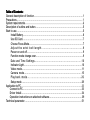 1
1
-
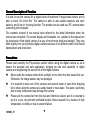 2
2
-
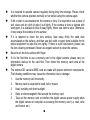 3
3
-
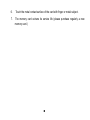 4
4
-
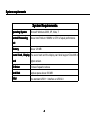 5
5
-
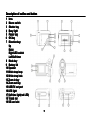 6
6
-
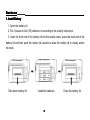 7
7
-
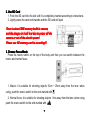 8
8
-
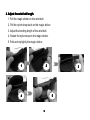 9
9
-
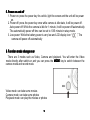 10
10
-
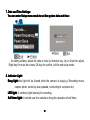 11
11
-
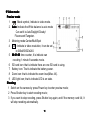 12
12
-
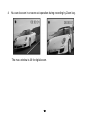 13
13
-
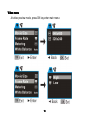 14
14
-
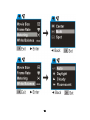 15
15
-
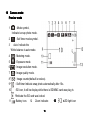 16
16
-
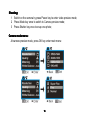 17
17
-
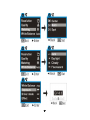 18
18
-
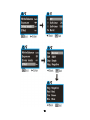 19
19
-
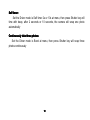 20
20
-
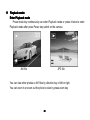 21
21
-
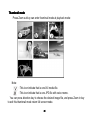 22
22
-
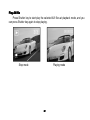 23
23
-
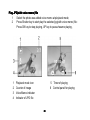 24
24
-
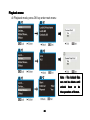 25
25
-
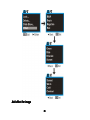 26
26
-
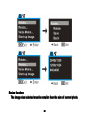 27
27
-
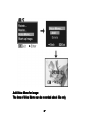 28
28
-
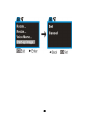 29
29
-
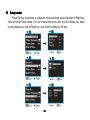 30
30
-
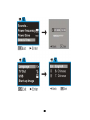 31
31
-
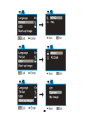 32
32
-
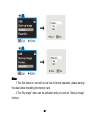 33
33
-
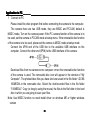 34
34
-
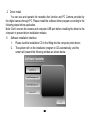 35
35
-
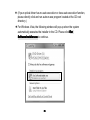 36
36
-
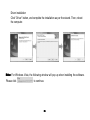 37
37
-
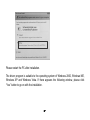 38
38
-
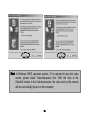 39
39
-
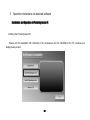 40
40
-
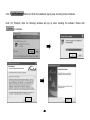 41
41
-
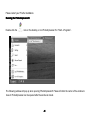 42
42
-
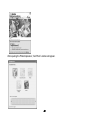 43
43
-
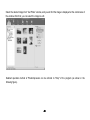 44
44
-
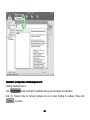 45
45
-
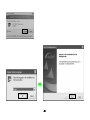 46
46
-
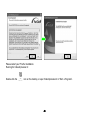 47
47
-
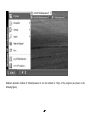 48
48
-
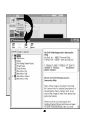 49
49
-
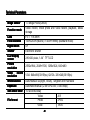 50
50
-
 51
51
-
 52
52
-
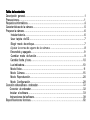 53
53
-
 54
54
-
 55
55
-
 56
56
-
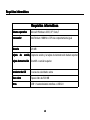 57
57
-
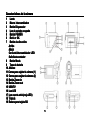 58
58
-
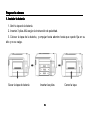 59
59
-
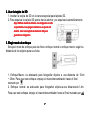 60
60
-
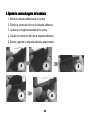 61
61
-
 62
62
-
 63
63
-
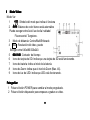 64
64
-
 65
65
-
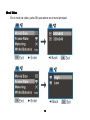 66
66
-
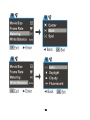 67
67
-
 68
68
-
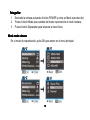 69
69
-
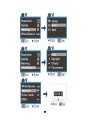 70
70
-
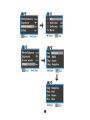 71
71
-
 72
72
-
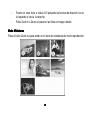 73
73
-
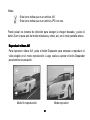 74
74
-
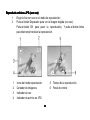 75
75
-
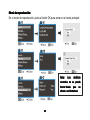 76
76
-
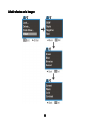 77
77
-
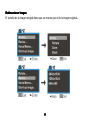 78
78
-
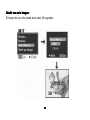 79
79
-
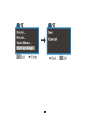 80
80
-
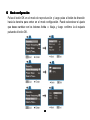 81
81
-
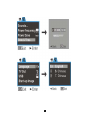 82
82
-
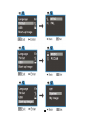 83
83
-
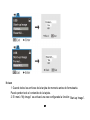 84
84
-
 85
85
-
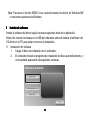 86
86
-
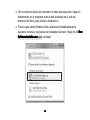 87
87
-
 88
88
-
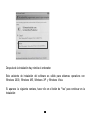 89
89
-
 90
90
-
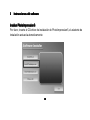 91
91
-
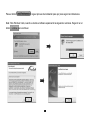 92
92
-
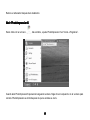 93
93
-
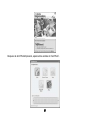 94
94
-
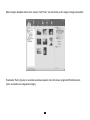 95
95
-
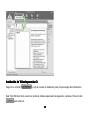 96
96
-
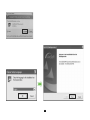 97
97
-
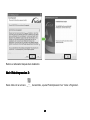 98
98
-
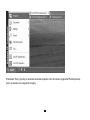 99
99
-
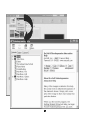 100
100
-
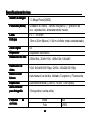 101
101
-
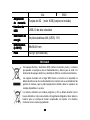 102
102
-
 103
103
-
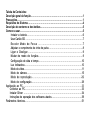 104
104
-
 105
105
-
 106
106
-
 107
107
-
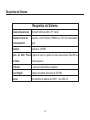 108
108
-
 109
109
-
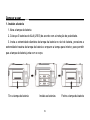 110
110
-
 111
111
-
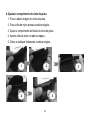 112
112
-
 113
113
-
 114
114
-
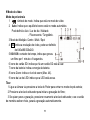 115
115
-
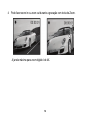 116
116
-
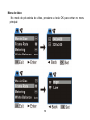 117
117
-
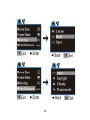 118
118
-
 119
119
-
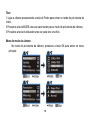 120
120
-
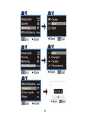 121
121
-
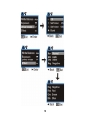 122
122
-
 123
123
-
 124
124
-
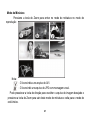 125
125
-
 126
126
-
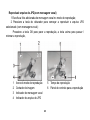 127
127
-
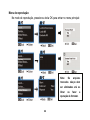 128
128
-
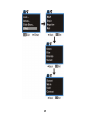 129
129
-
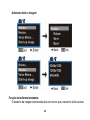 130
130
-
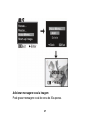 131
131
-
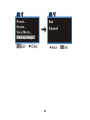 132
132
-
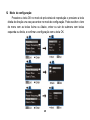 133
133
-
 134
134
-
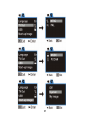 135
135
-
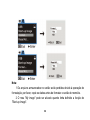 136
136
-
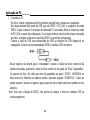 137
137
-
 138
138
-
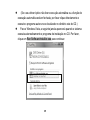 139
139
-
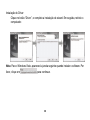 140
140
-
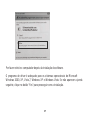 141
141
-
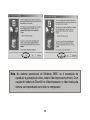 142
142
-
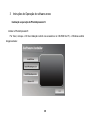 143
143
-
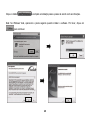 144
144
-
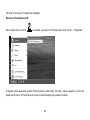 145
145
-
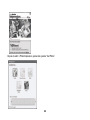 146
146
-
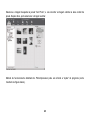 147
147
-
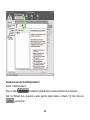 148
148
-
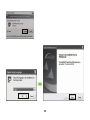 149
149
-
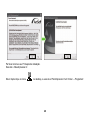 150
150
-
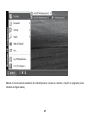 151
151
-
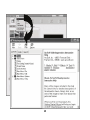 152
152
-
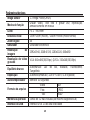 153
153
-
 154
154
-
 155
155
-
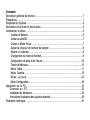 156
156
-
 157
157
-
 158
158
-
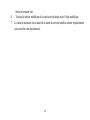 159
159
-
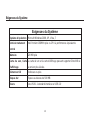 160
160
-
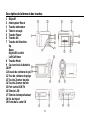 161
161
-
 162
162
-
 163
163
-
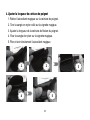 164
164
-
 165
165
-
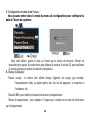 166
166
-
 167
167
-
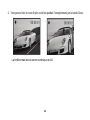 168
168
-
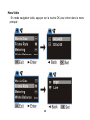 169
169
-
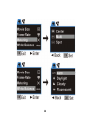 170
170
-
 171
171
-
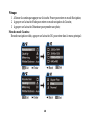 172
172
-
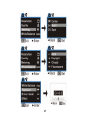 173
173
-
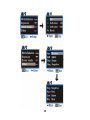 174
174
-
 175
175
-
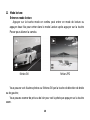 176
176
-
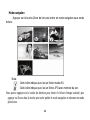 177
177
-
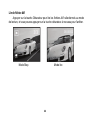 178
178
-
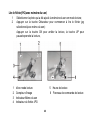 179
179
-
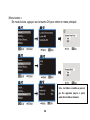 180
180
-
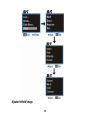 181
181
-
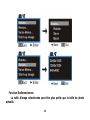 182
182
-
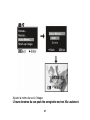 183
183
-
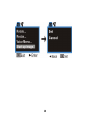 184
184
-
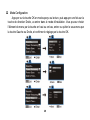 185
185
-
 186
186
-
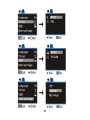 187
187
-
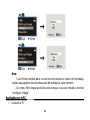 188
188
-
 189
189
-
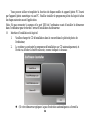 190
190
-
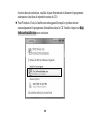 191
191
-
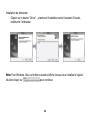 192
192
-
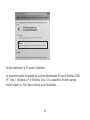 193
193
-
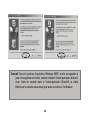 194
194
-
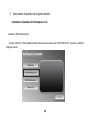 195
195
-
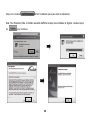 196
196
-
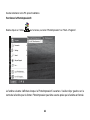 197
197
-
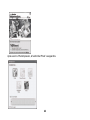 198
198
-
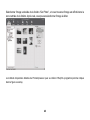 199
199
-
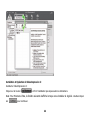 200
200
-
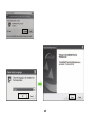 201
201
-
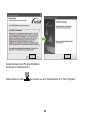 202
202
-
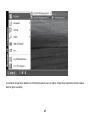 203
203
-
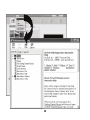 204
204
-
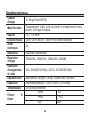 205
205
-
 206
206
-
 207
207
-
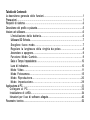 208
208
-
 209
209
-
 210
210
-
 211
211
-
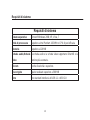 212
212
-
 213
213
-
 214
214
-
 215
215
-
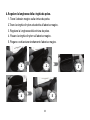 216
216
-
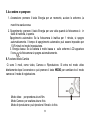 217
217
-
 218
218
-
 219
219
-
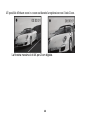 220
220
-
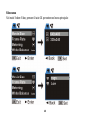 221
221
-
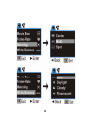 222
222
-
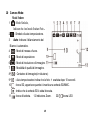 223
223
-
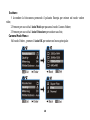 224
224
-
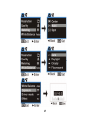 225
225
-
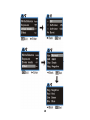 226
226
-
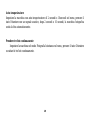 227
227
-
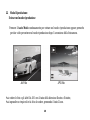 228
228
-
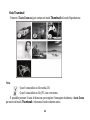 229
229
-
 230
230
-
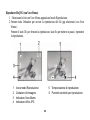 231
231
-
 232
232
-
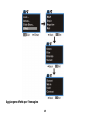 233
233
-
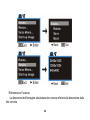 234
234
-
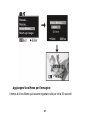 235
235
-
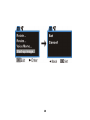 236
236
-
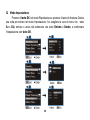 237
237
-
 238
238
-
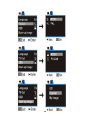 239
239
-
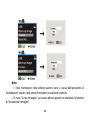 240
240
-
 241
241
-
 242
242
-
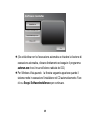 243
243
-
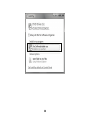 244
244
-
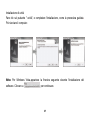 245
245
-
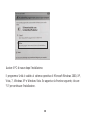 246
246
-
 247
247
-
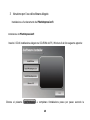 248
248
-
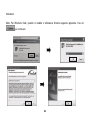 249
249
-
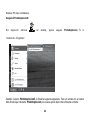 250
250
-
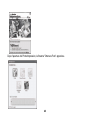 251
251
-
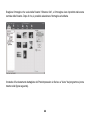 252
252
-
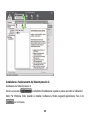 253
253
-
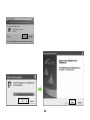 254
254
-
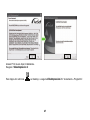 255
255
-
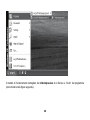 256
256
-
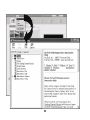 257
257
-
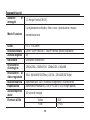 258
258
-
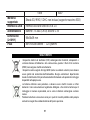 259
259
-
 260
260
-
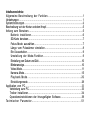 261
261
-
 262
262
-
 263
263
-
 264
264
-
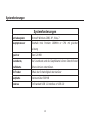 265
265
-
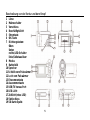 266
266
-
 267
267
-
 268
268
-
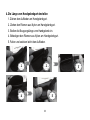 269
269
-
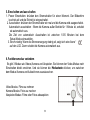 270
270
-
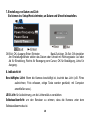 271
271
-
 272
272
-
 273
273
-
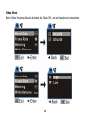 274
274
-
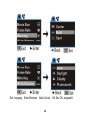 275
275
-
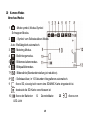 276
276
-
 277
277
-
 278
278
-
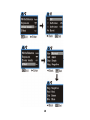 279
279
-
 280
280
-
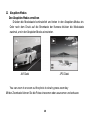 281
281
-
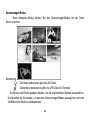 282
282
-
 283
283
-
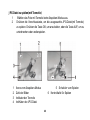 284
284
-
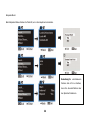 285
285
-
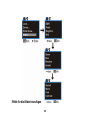 286
286
-
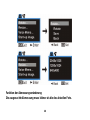 287
287
-
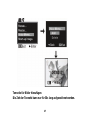 288
288
-
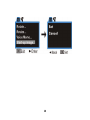 289
289
-
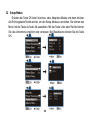 290
290
-
 291
291
-
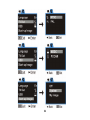 292
292
-
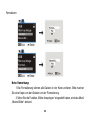 293
293
-
 294
294
-
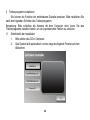 295
295
-
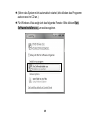 296
296
-
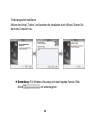 297
297
-
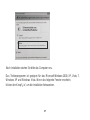 298
298
-
 299
299
-
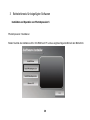 300
300
-
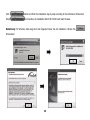 301
301
-
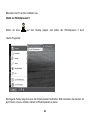 302
302
-
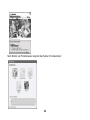 303
303
-
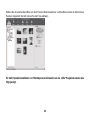 304
304
-
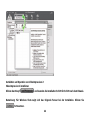 305
305
-
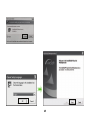 306
306
-
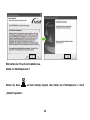 307
307
-
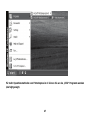 308
308
-
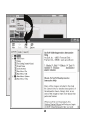 309
309
-
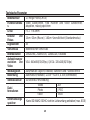 310
310
-
 311
311
-
 312
312
-
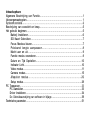 313
313
-
 314
314
-
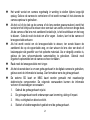 315
315
-
 316
316
-
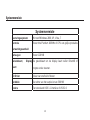 317
317
-
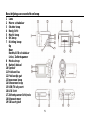 318
318
-
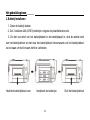 319
319
-
 320
320
-
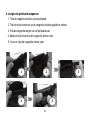 321
321
-
 322
322
-
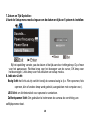 323
323
-
 324
324
-
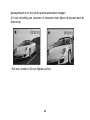 325
325
-
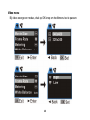 326
326
-
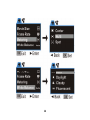 327
327
-
 328
328
-
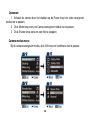 329
329
-
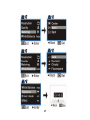 330
330
-
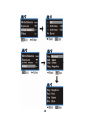 331
331
-
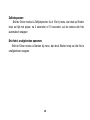 332
332
-
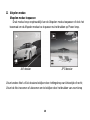 333
333
-
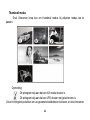 334
334
-
 335
335
-
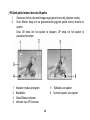 336
336
-
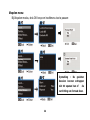 337
337
-
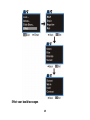 338
338
-
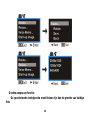 339
339
-
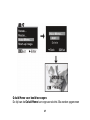 340
340
-
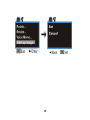 341
341
-
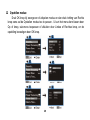 342
342
-
 343
343
-
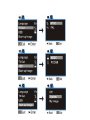 344
344
-
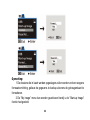 345
345
-
 346
346
-
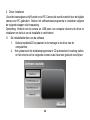 347
347
-
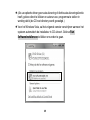 348
348
-
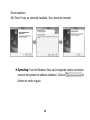 349
349
-
 350
350
-
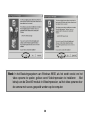 351
351
-
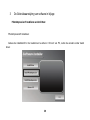 352
352
-
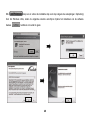 353
353
-
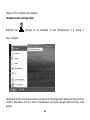 354
354
-
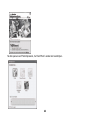 355
355
-
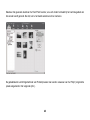 356
356
-
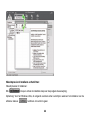 357
357
-
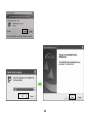 358
358
-
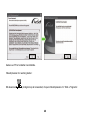 359
359
-
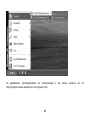 360
360
-
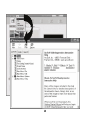 361
361
-
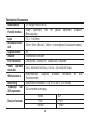 362
362
-
 363
363
-
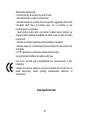 364
364
-
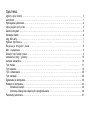 365
365
-
 366
366
-
 367
367
-
 368
368
-
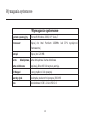 369
369
-
 370
370
-
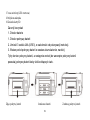 371
371
-
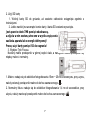 372
372
-
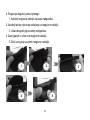 373
373
-
 374
374
-
 375
375
-
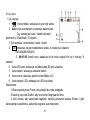 376
376
-
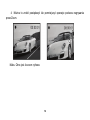 377
377
-
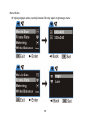 378
378
-
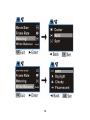 379
379
-
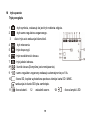 380
380
-
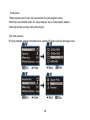 381
381
-
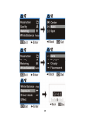 382
382
-
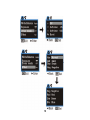 383
383
-
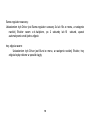 384
384
-
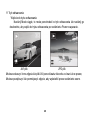 385
385
-
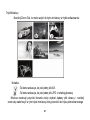 386
386
-
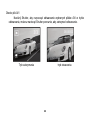 387
387
-
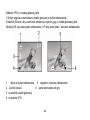 388
388
-
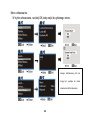 389
389
-
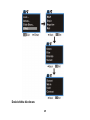 390
390
-
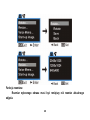 391
391
-
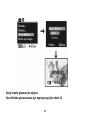 392
392
-
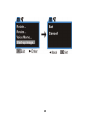 393
393
-
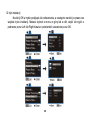 394
394
-
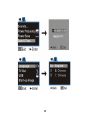 395
395
-
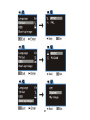 396
396
-
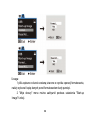 397
397
-
 398
398
-
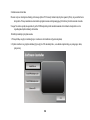 399
399
-
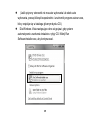 400
400
-
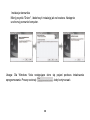 401
401
-
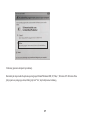 402
402
-
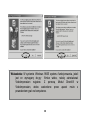 403
403
-
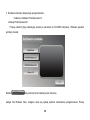 404
404
-
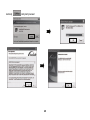 405
405
-
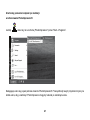 406
406
-
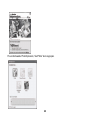 407
407
-
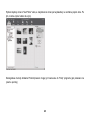 408
408
-
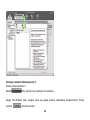 409
409
-
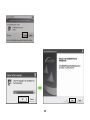 410
410
-
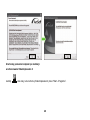 411
411
-
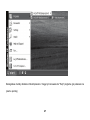 412
412
-
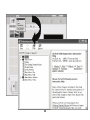 413
413
-
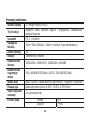 414
414
-
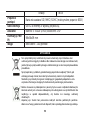 415
415
-
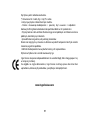 416
416
Ingo MMV-002N Handleiding
- Categorie
- Camcorders
- Type
- Handleiding
- Deze handleiding is ook geschikt voor
in andere talen
- English: Ingo MMV-002N Operating instructions
- italiano: Ingo MMV-002N Istruzioni per l'uso
- français: Ingo MMV-002N Mode d'emploi
- español: Ingo MMV-002N Instrucciones de operación
- Deutsch: Ingo MMV-002N Bedienungsanleitung
- português: Ingo MMV-002N Instruções de operação
- polski: Ingo MMV-002N Instrukcja obsługi
Gerelateerde papieren
Andere documenten
-
Lexibook DJ200 BB Handleiding
-
Lexibook DJ290SW de handleiding
-
Lexibook DJ053 Handleiding
-
Medion DIGITAL CAMERA MD 41084 de handleiding
-
Concord Camera 4060 AF Handleiding
-
Concord Camera Eye-Q 4060 AF Handleiding
-
Lexibook ferrari dj050fe Handleiding
-
Lenco Sportcam 400 Handleiding
-
Mercury CyperPix S330 Handleiding
-
Lenco Sportcam 600 Handleiding